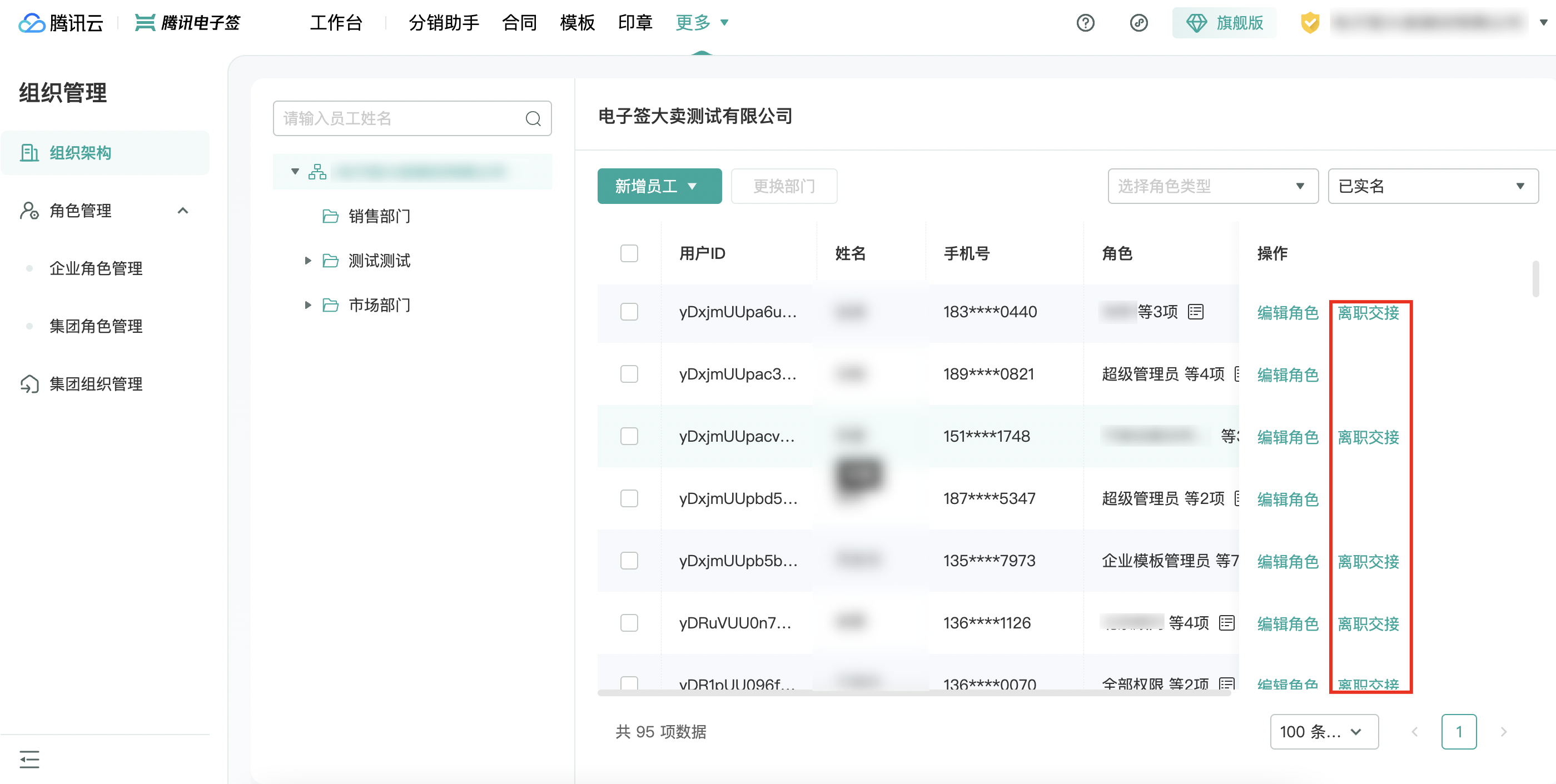企微内组织架构管理
企业微信腾讯电子签应用支持从企业微信组织架构同步员工,同时也支持添加非企业微信用户到组织架构中。本文档主要介绍如何对企业微信架构内的员工进行管理。
说明:
前提条件
请先完成腾讯电子签企业微信账号认证,认证指引请参见 企业认证 文档。
请确保您已持有组织架构管理权限,如暂无权限,请联系超级管理员或具备角色管理权限的员工为您分配权限。
操作步骤
在企业微信组织架构中添加员工及组织架构,共有以下步骤,详见下图:


步骤一:将新员工添加至企业微信组织架构中
说明:
步骤二:在企业微信的腾讯电子签应用中将新员工纳入应用可见范围内
1. 请企业微信管理员登录 企业微信管理后台,随后打开应用管理 > 应用 > 腾讯电子签应用。
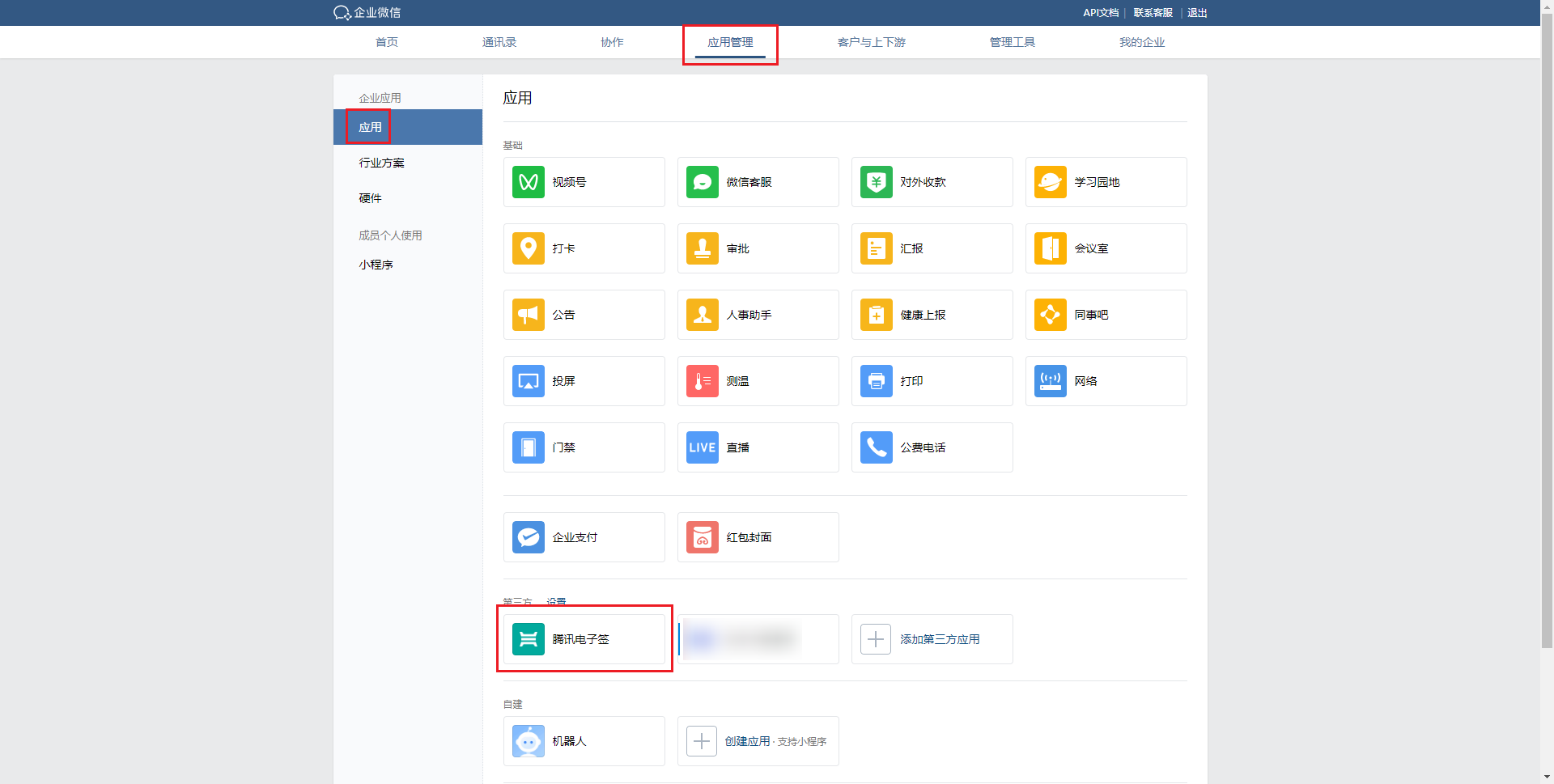
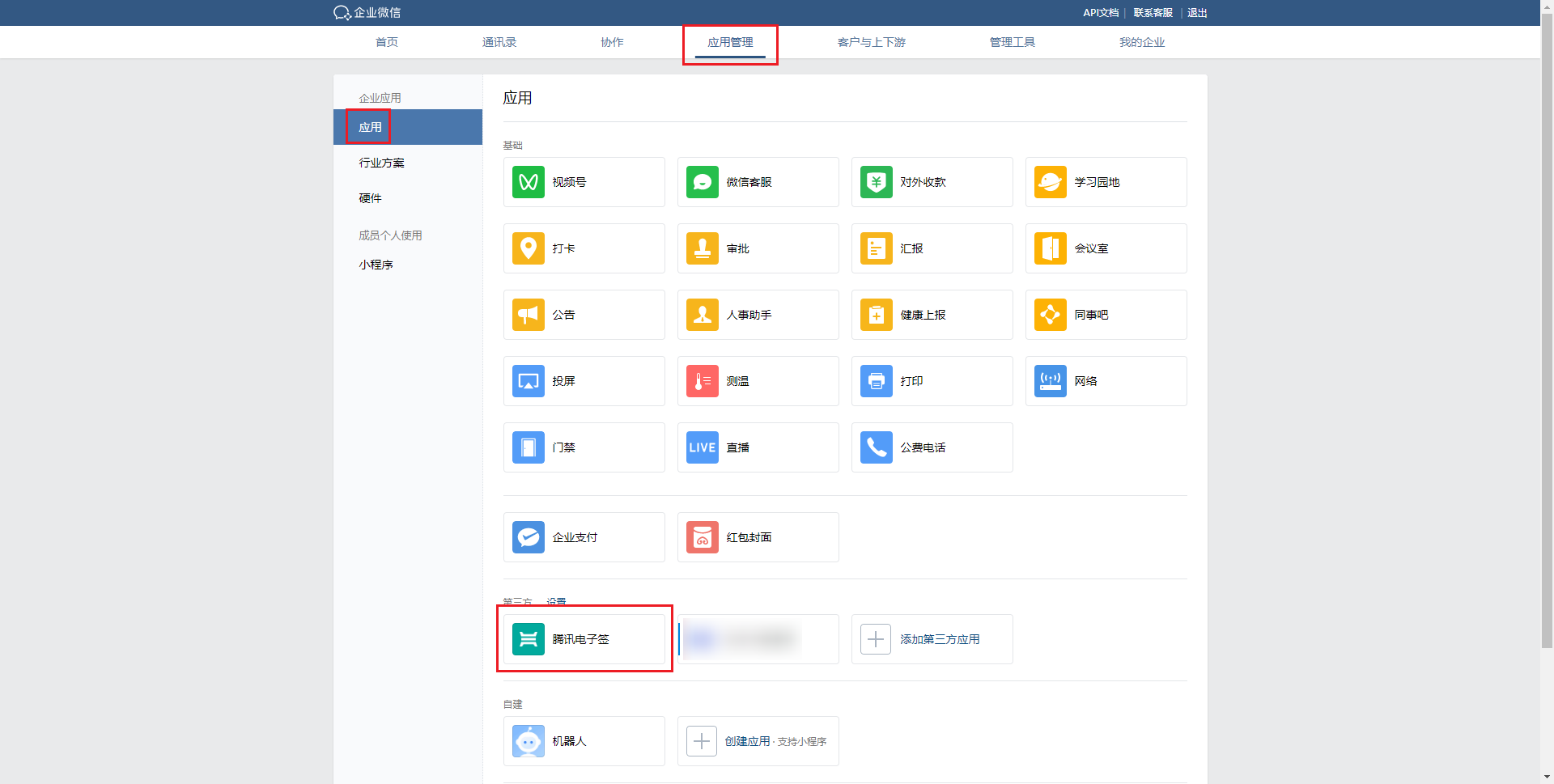
2. 在应用设置页面,选择可见范围,将需要加入腾讯电子签的员工修改纳入到可见范围中。
桌面端:
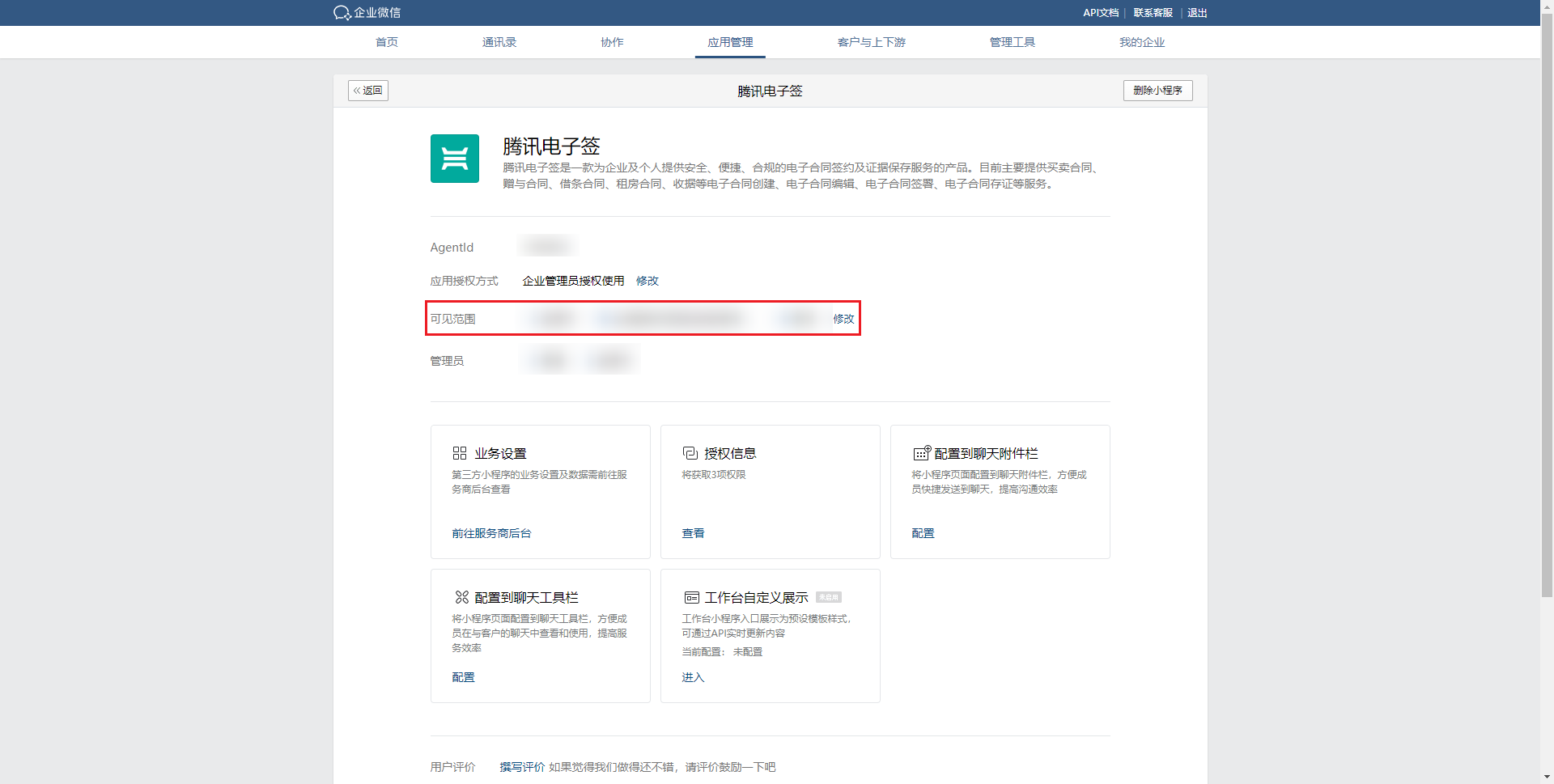
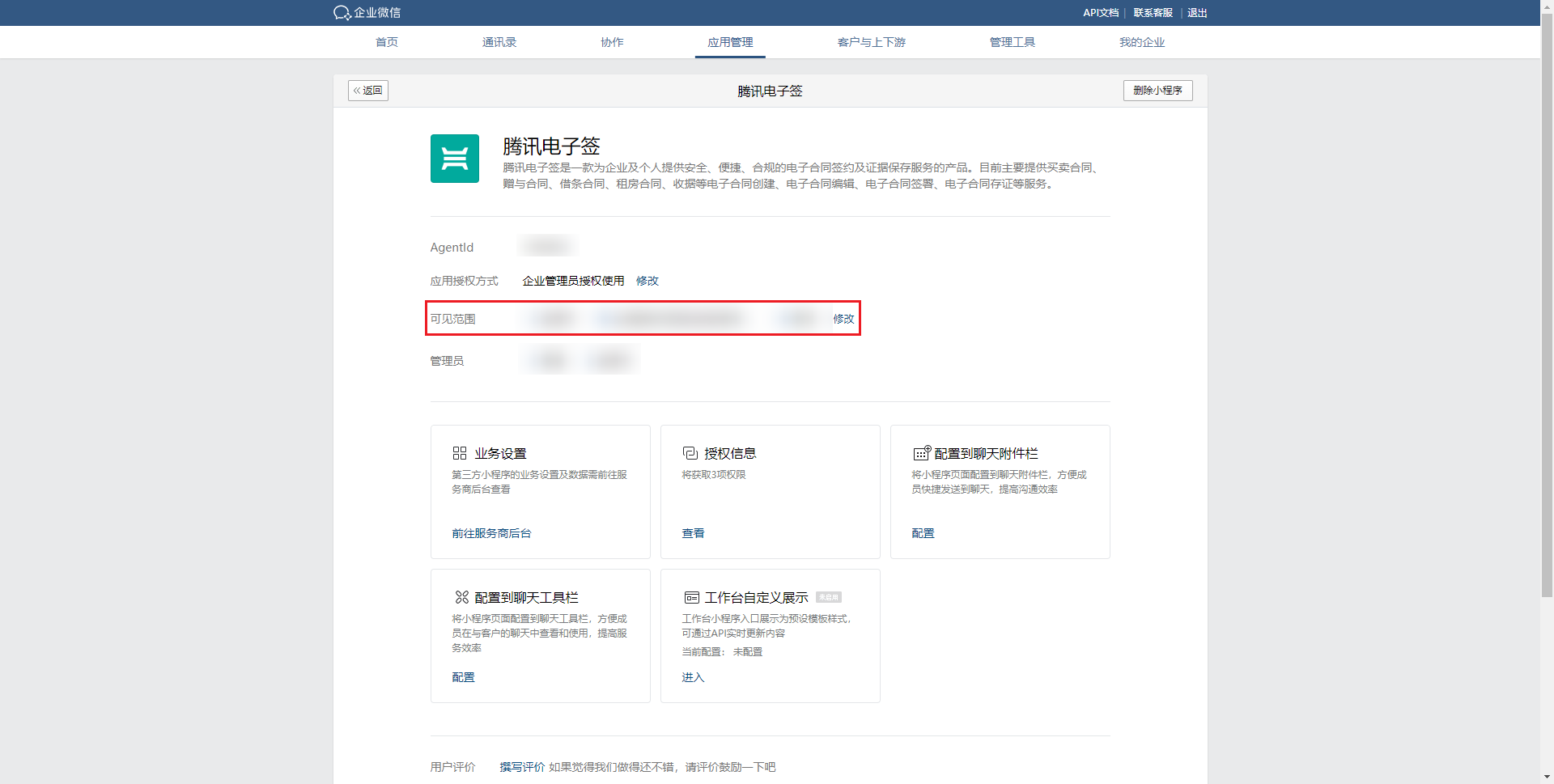
移动端:
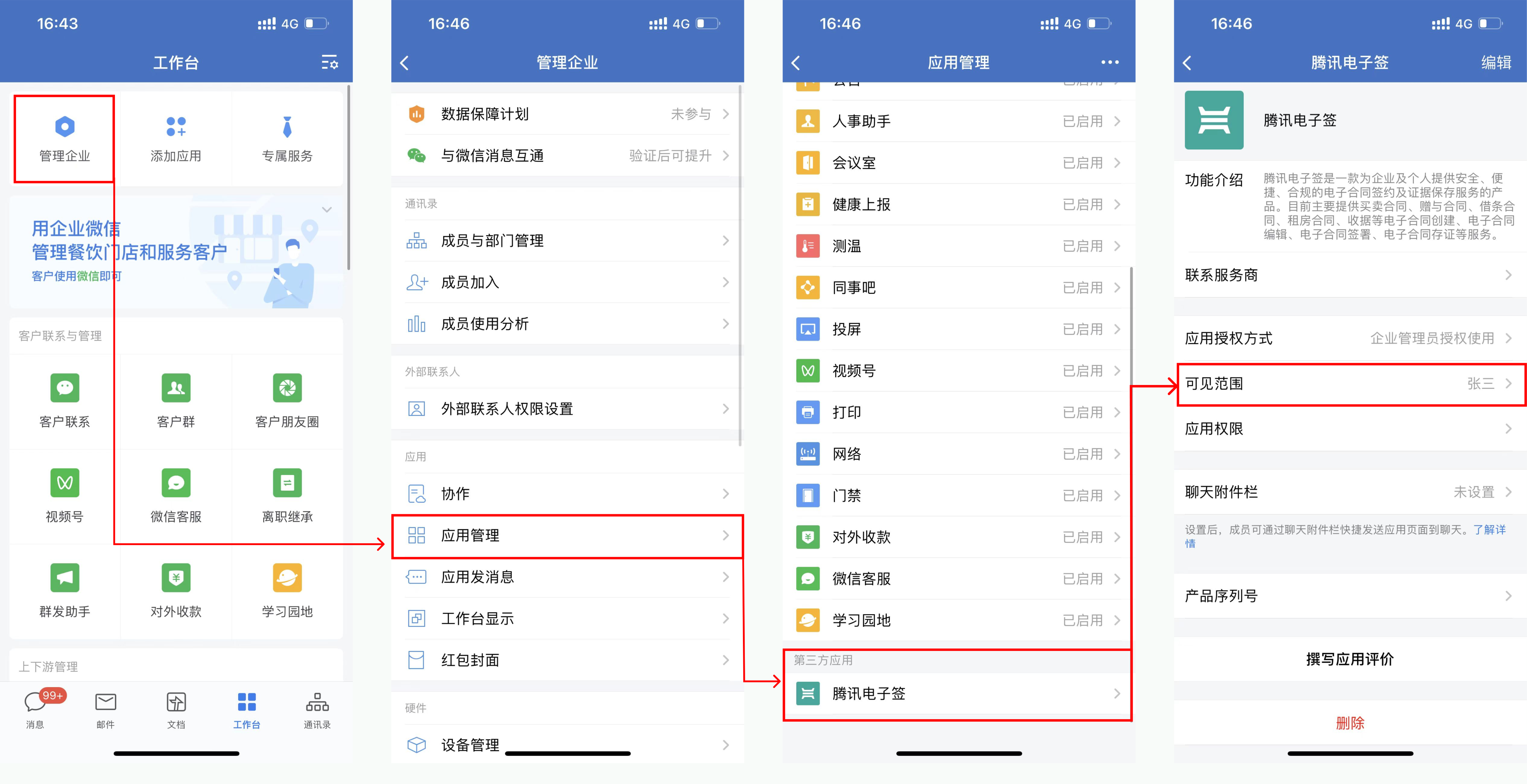
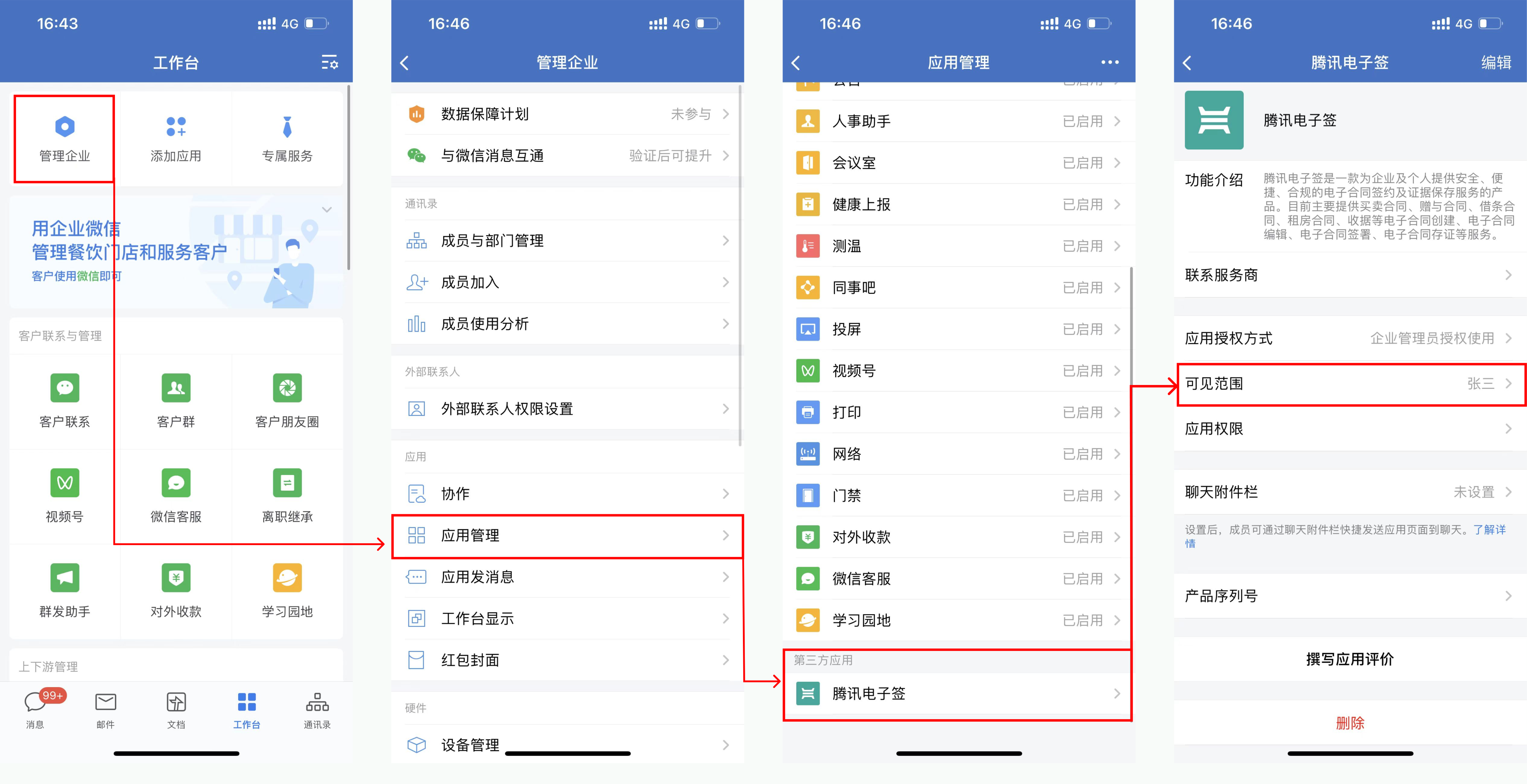
步骤三:在腾讯电子签应用的组织架构中单击企微同步
在组织架构页面,实时同步企业微信腾讯电子签应用可见范围内的所有员工。
说明:
在步骤三开始前,请参考步骤二,将新员工添加至腾讯电子签应用的可见范围。
桌面端
1. 登录企业微信桌面端,在工作台页面打开腾讯电子签应用。
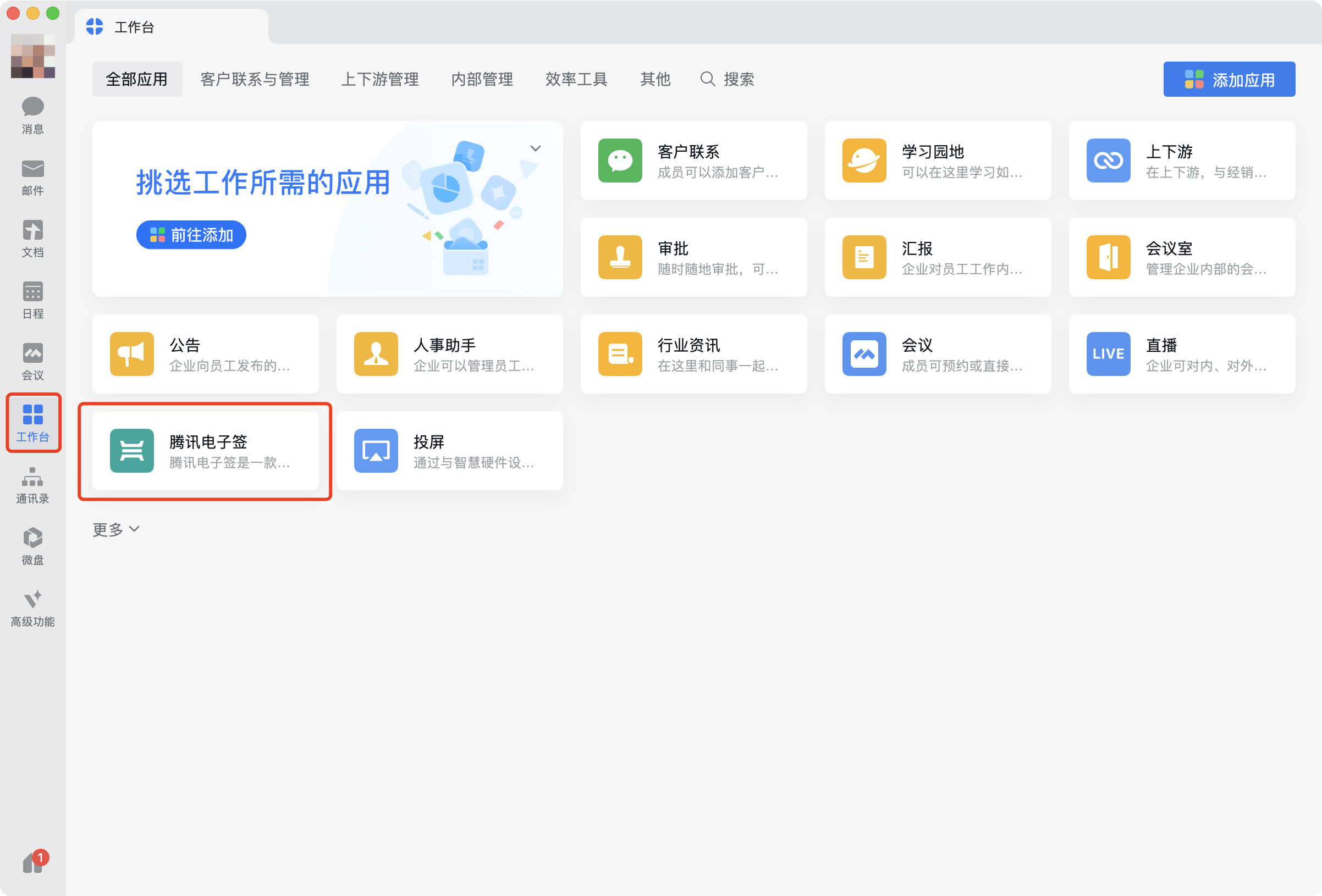
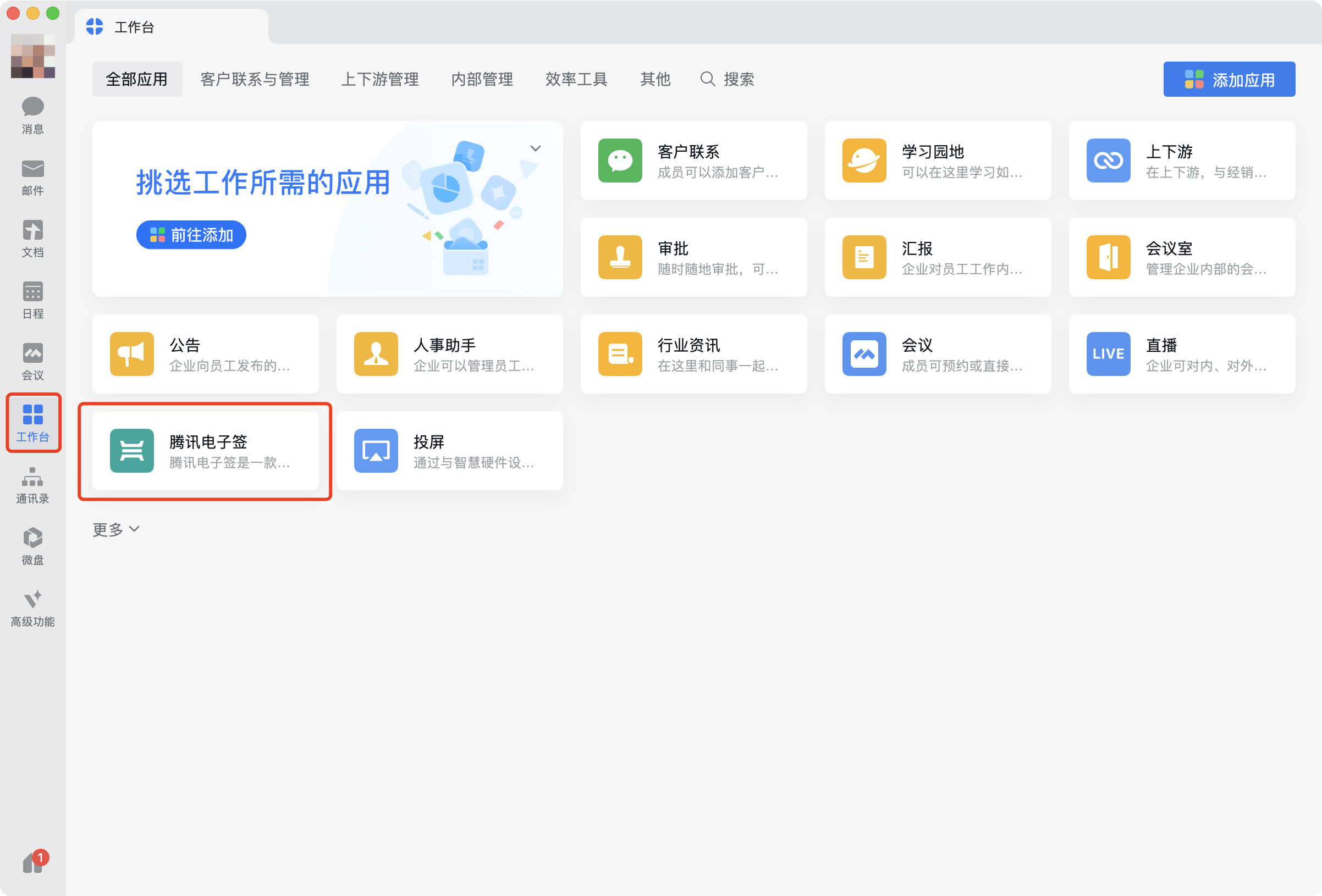
2. 在顶部导航栏选择组织管理 > 组织架构页面。
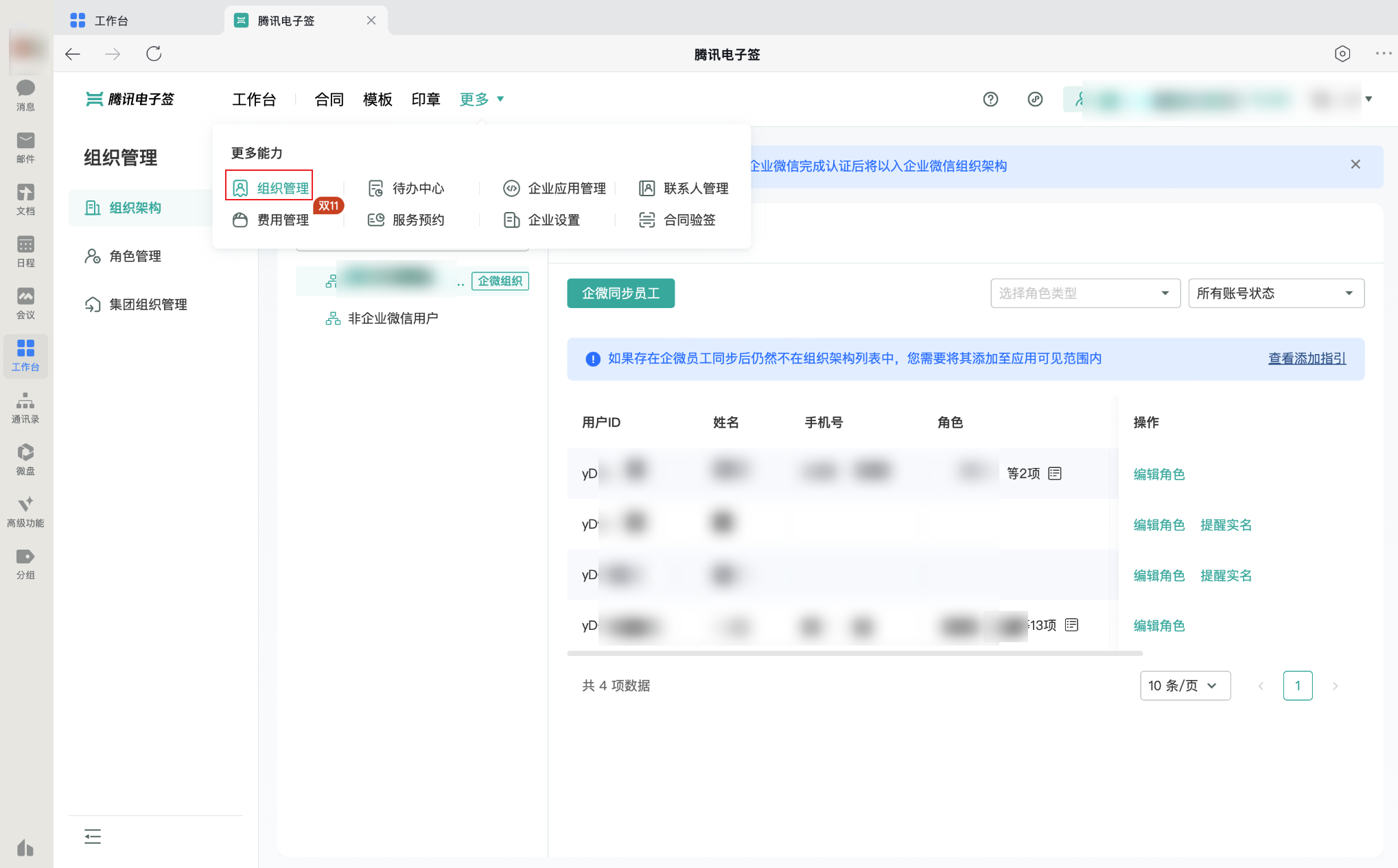
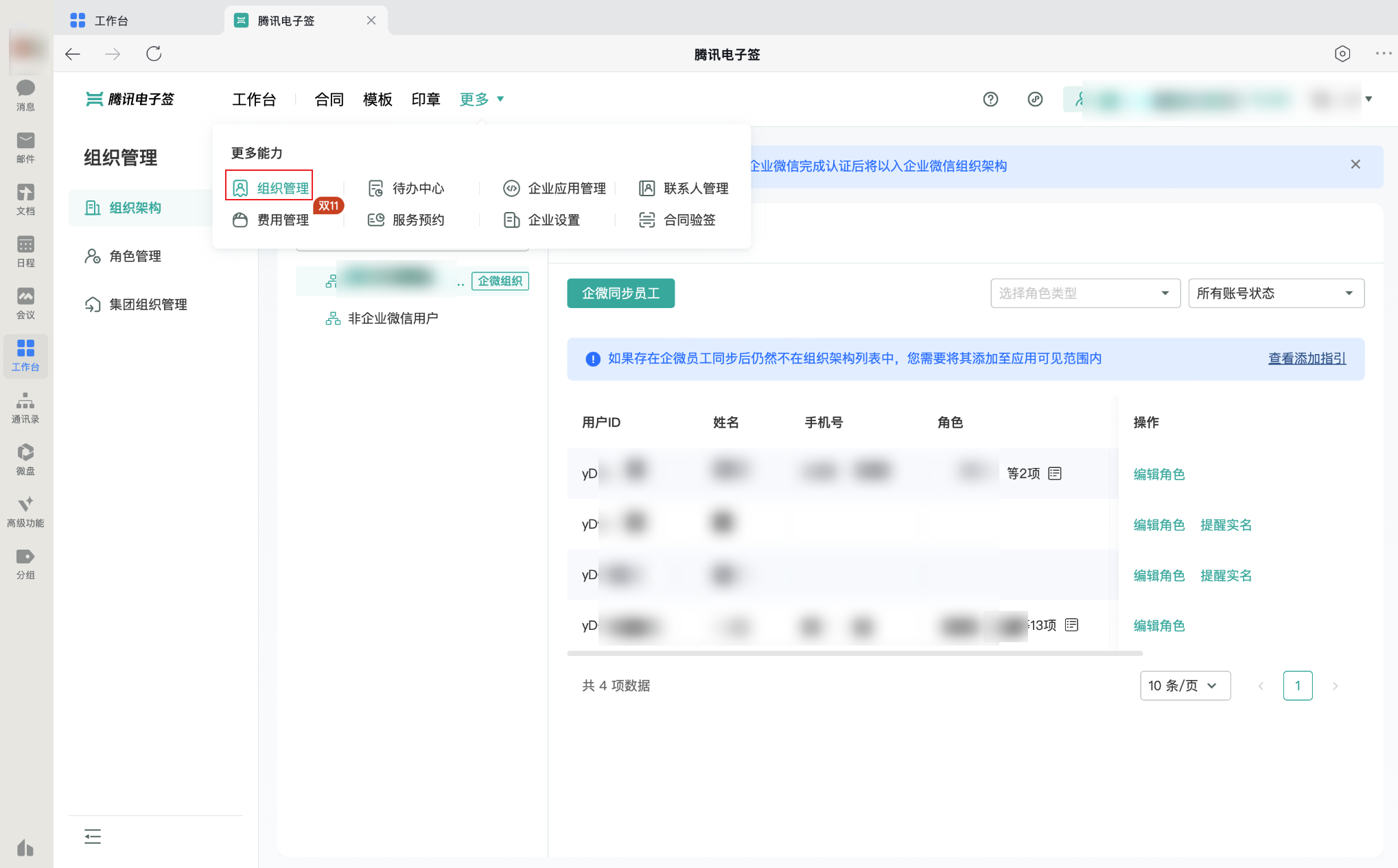
3. 在组织架构页面,单击企微同步员工,进行企微内的员工及组织架构同步。
同时支持对企业微信组织架构员工和非企业微信用户进行管理,也支持根据角色类型、账号状态和姓名精准筛选员工。
说明:
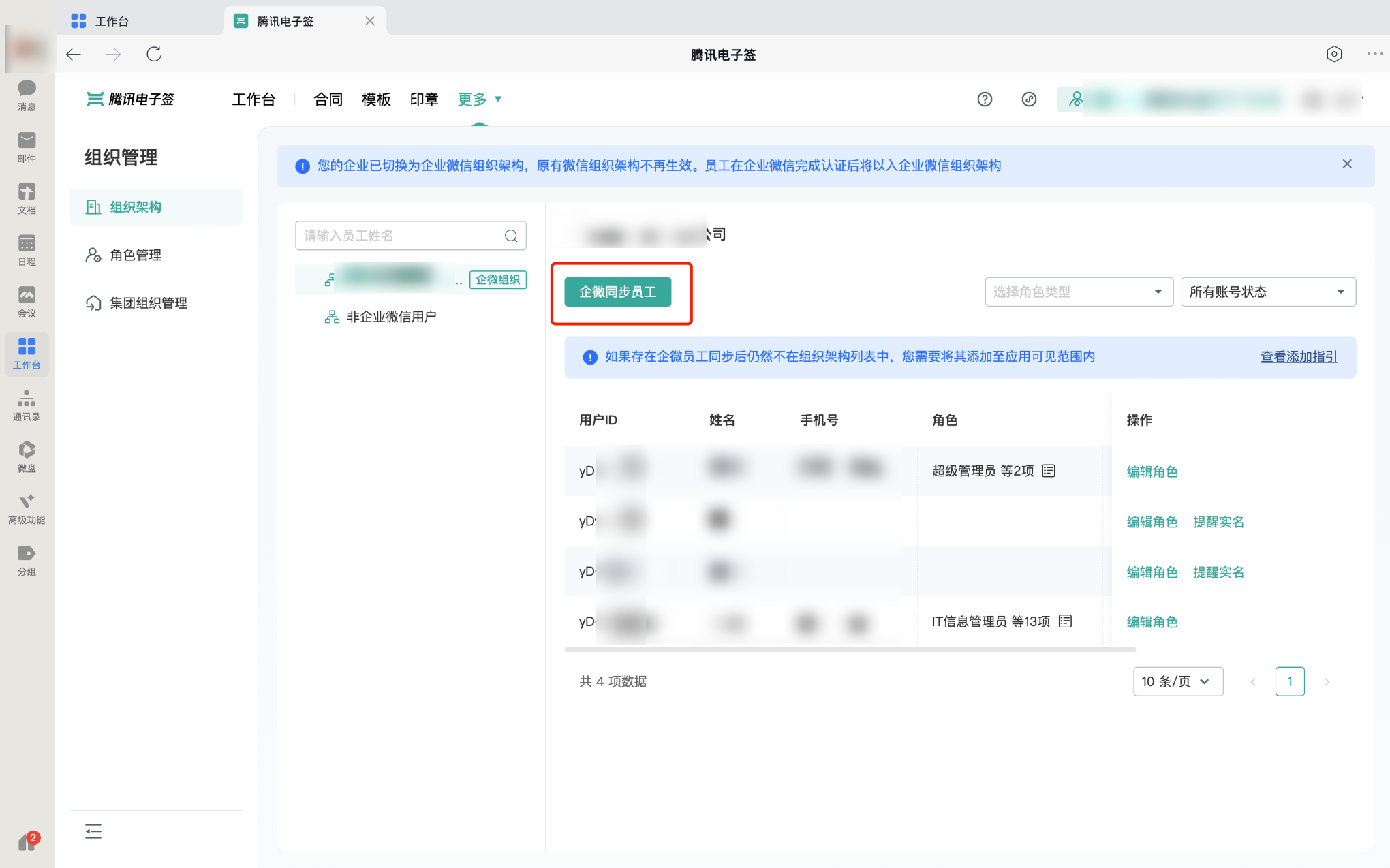
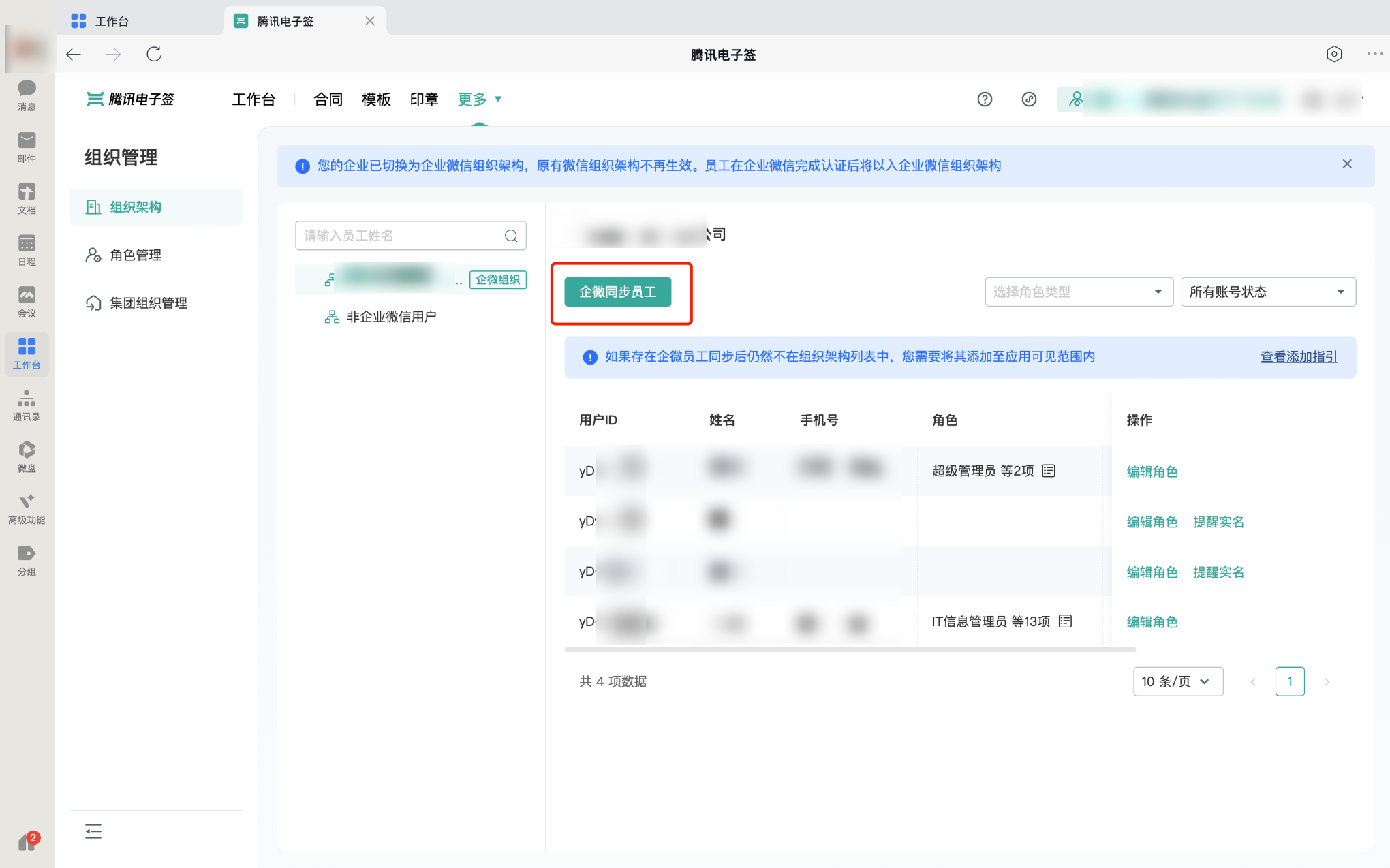


移动端
1. 登录企业微信移动端,在工作台页面打开腾讯电子签应用。
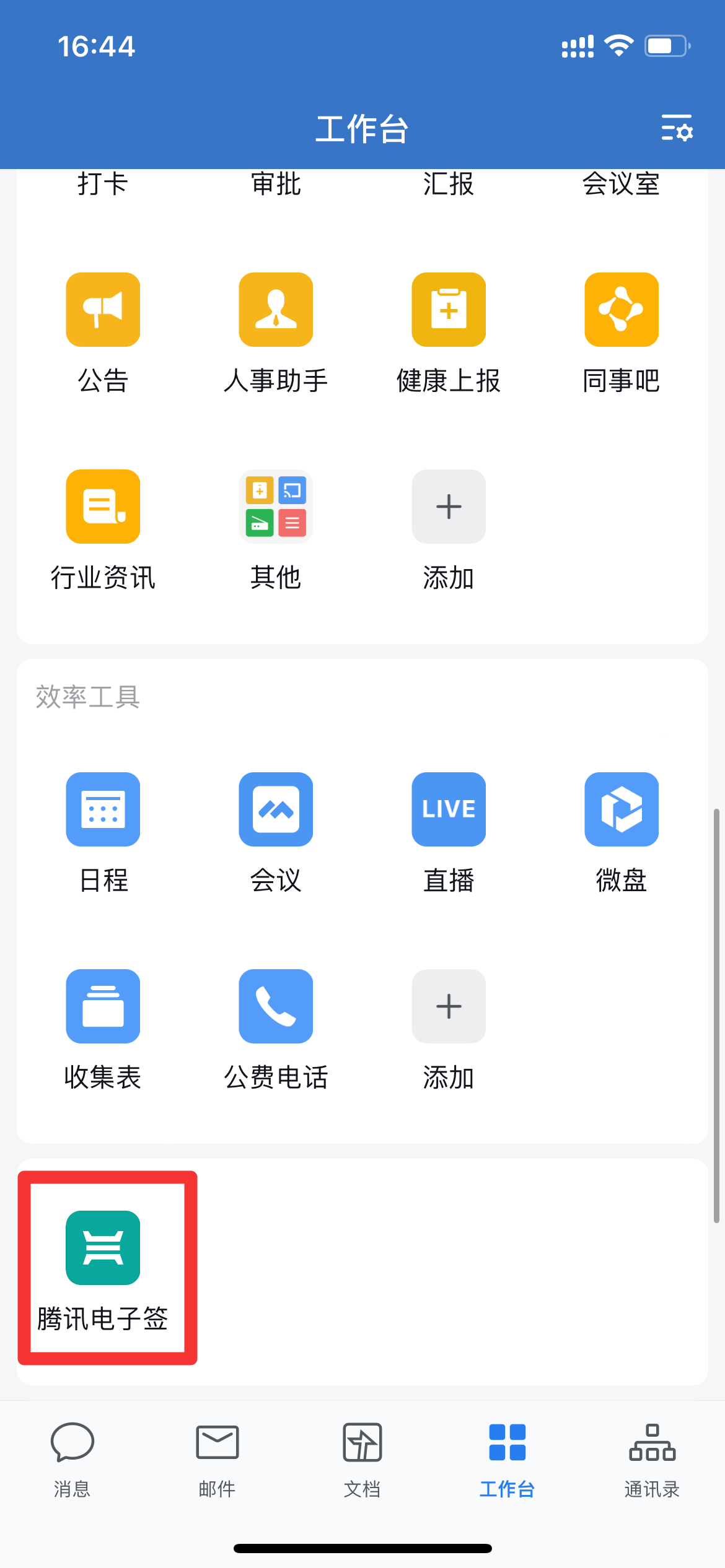
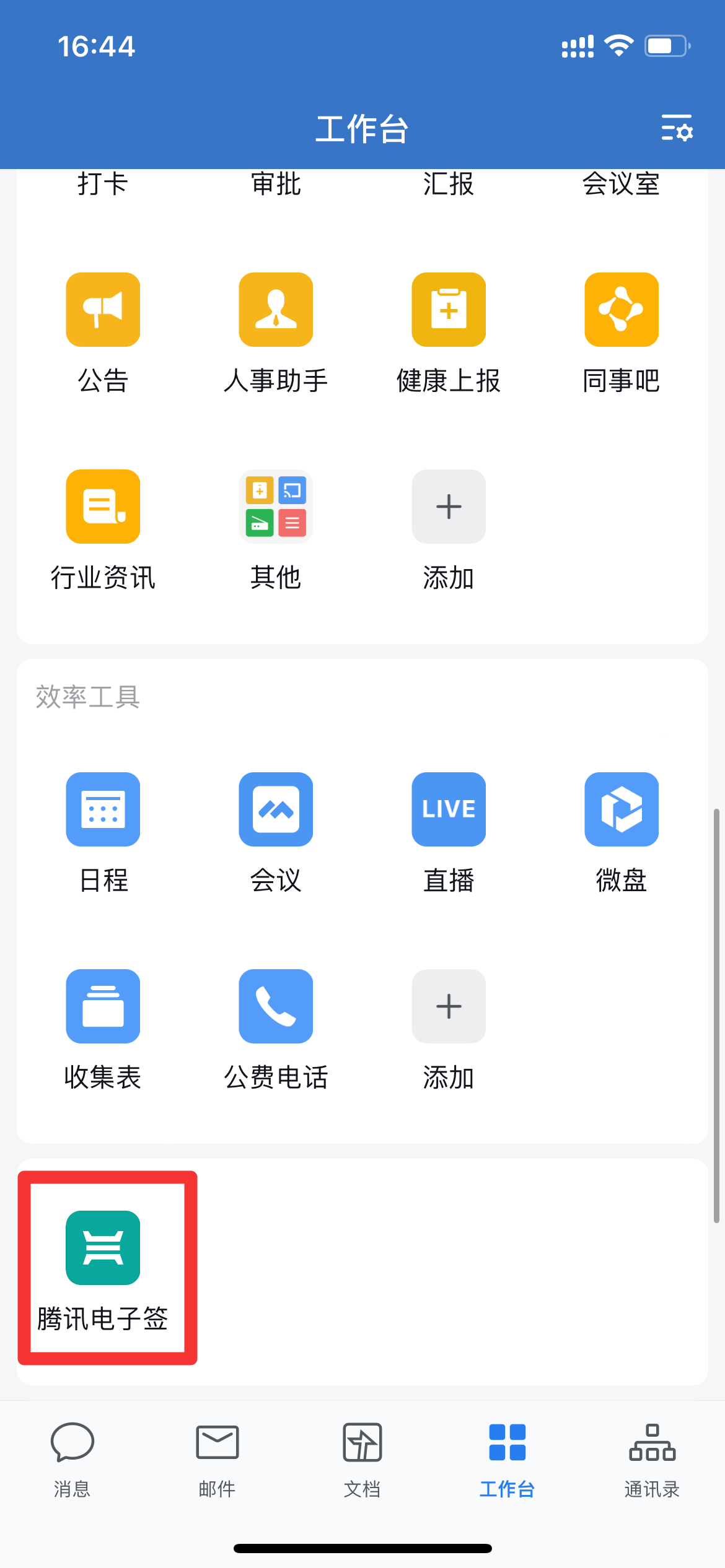
2. 在腾讯电子签小程序中,选择企业管理 > 员工管理页面。
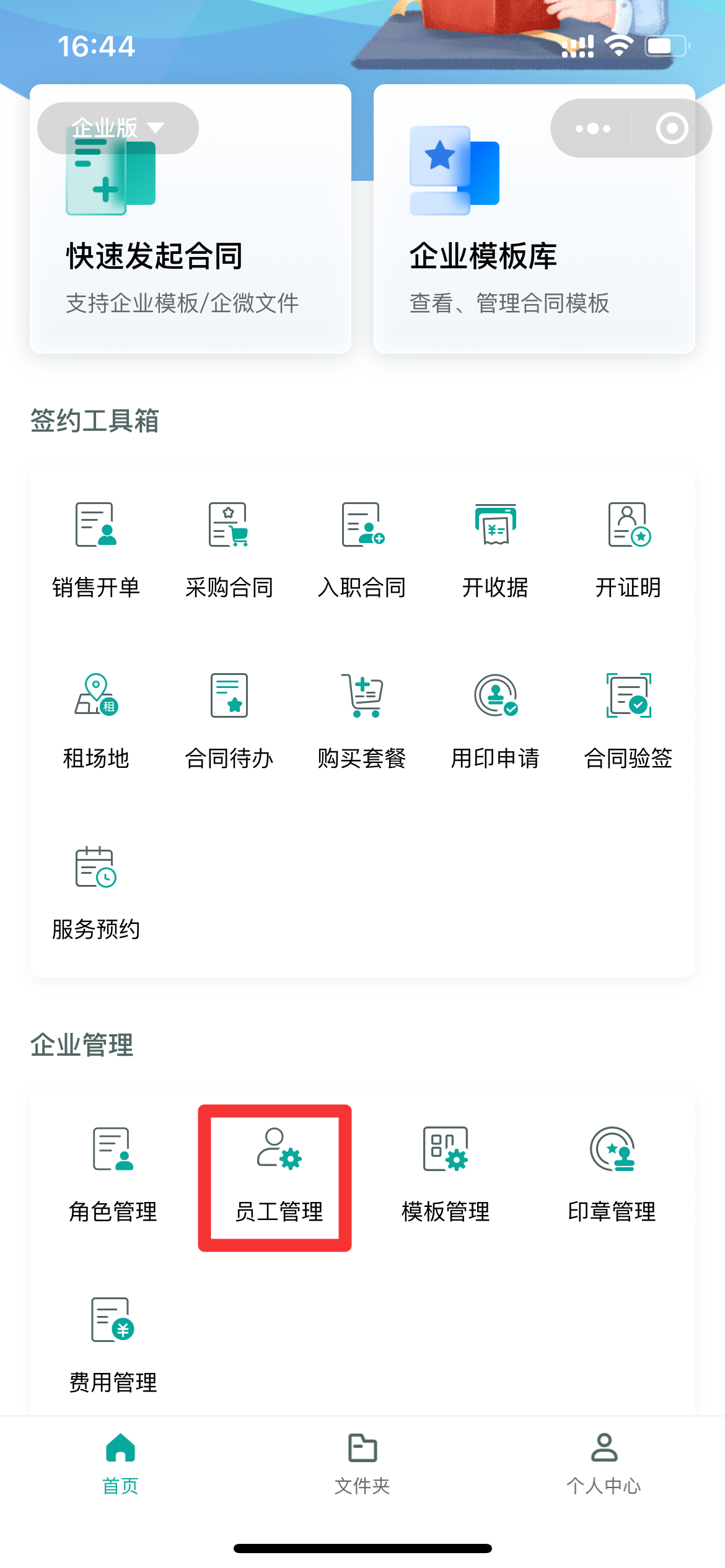
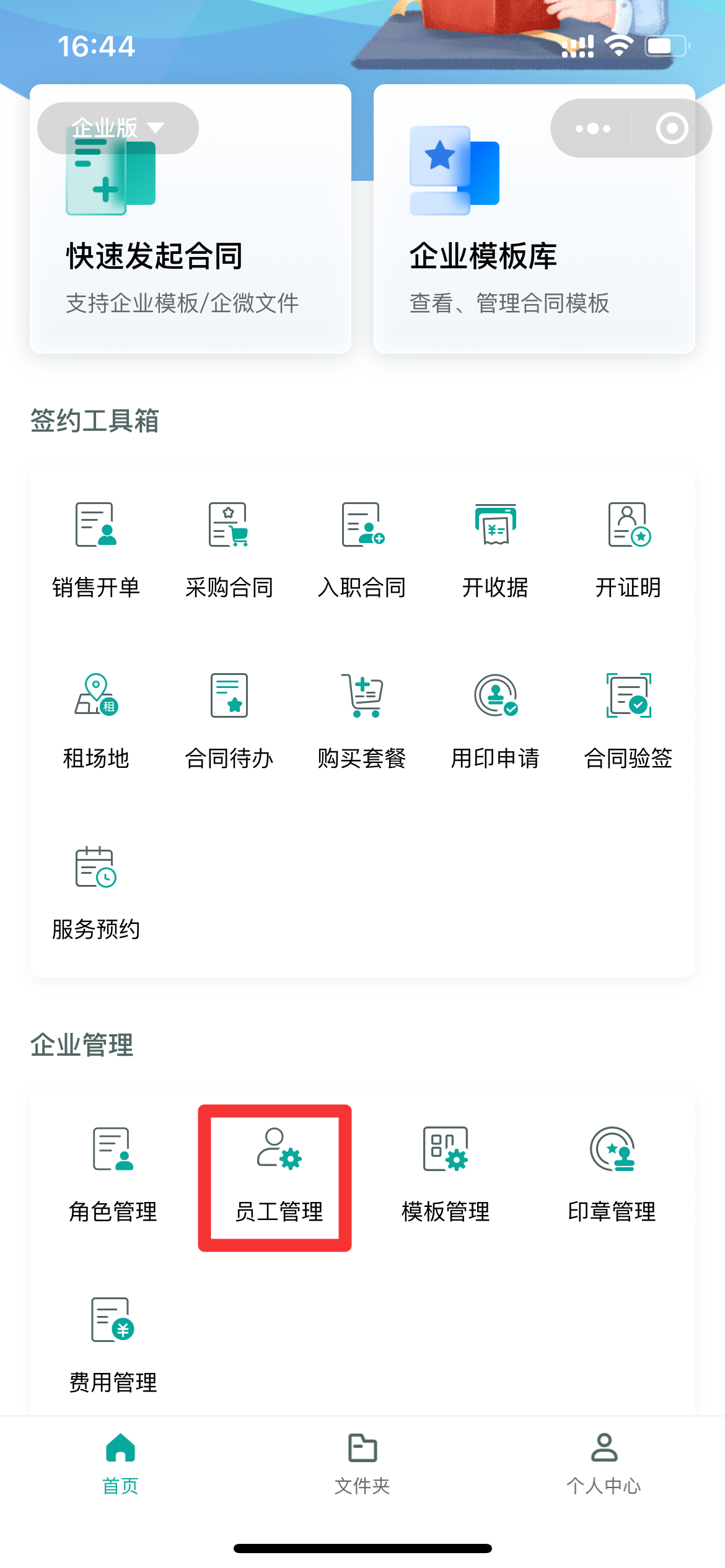
3. 在组织架构页面,单击从企微同步员工,进行企微内的员工及组织架构同步。
同时支持对企业微信组织架构员工和非企业微信用户进行管理,也支持根据角色类型、账号状态和姓名精准筛选员工。
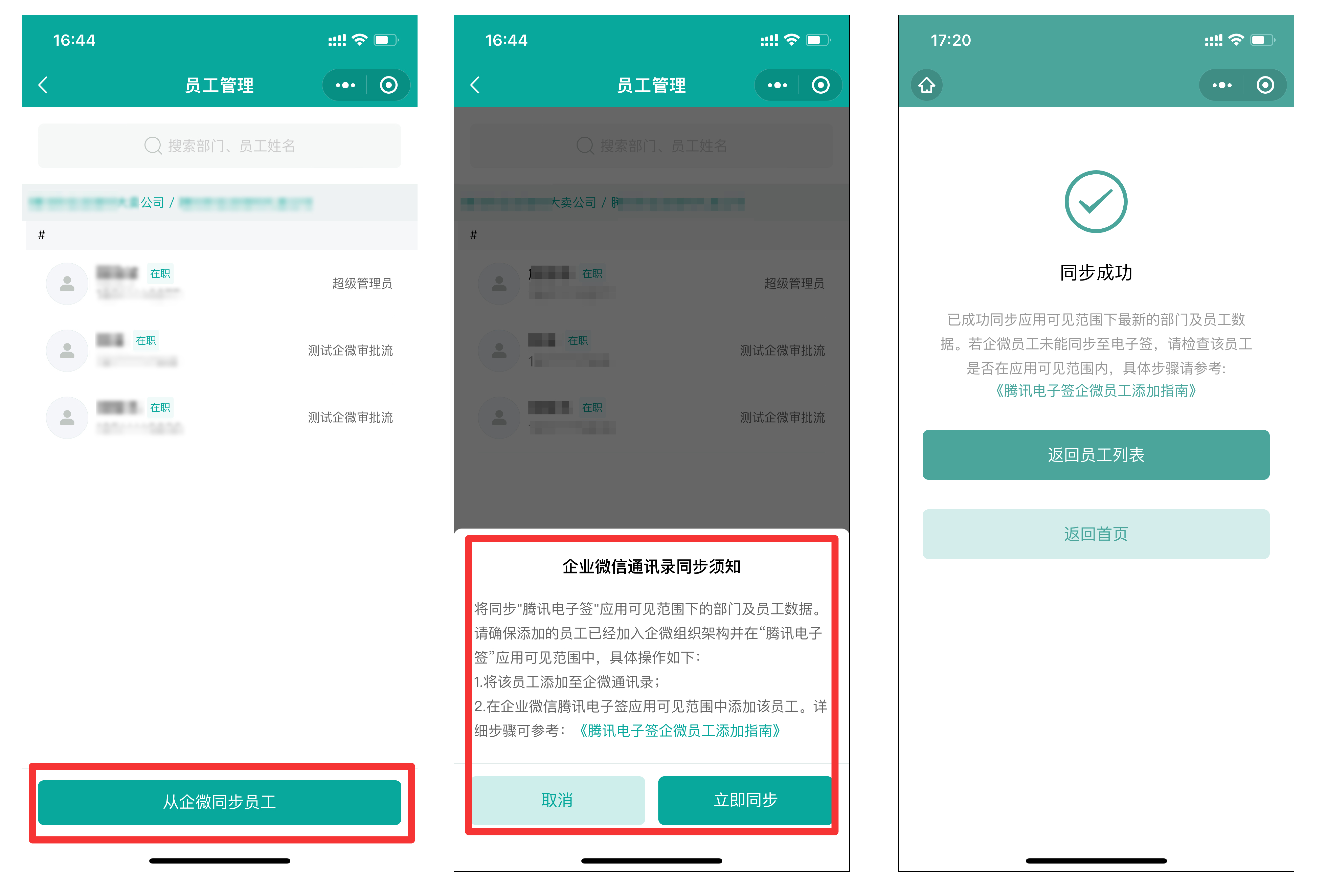
步骤四:企微同步成功后,新员工进行实名认证
新员工可以在企业微信移动端工作台,打开腾讯电子签应用进行实名认证。
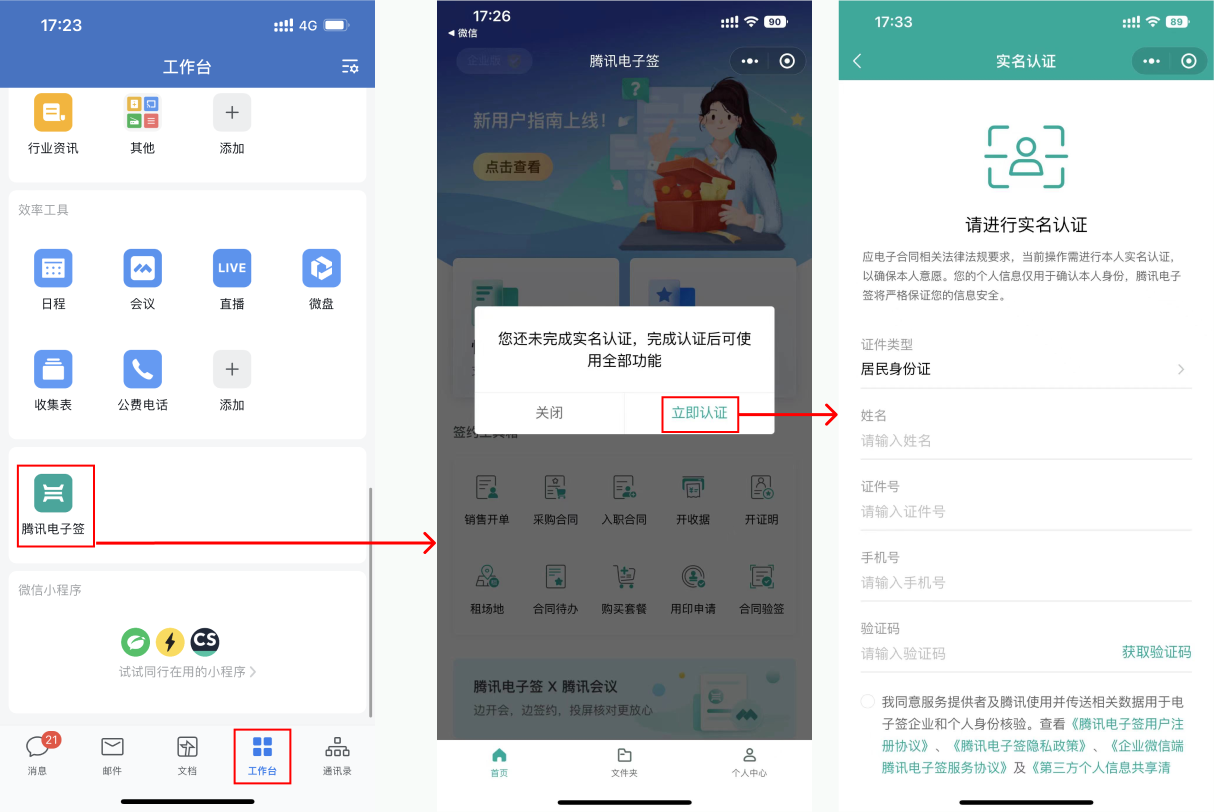
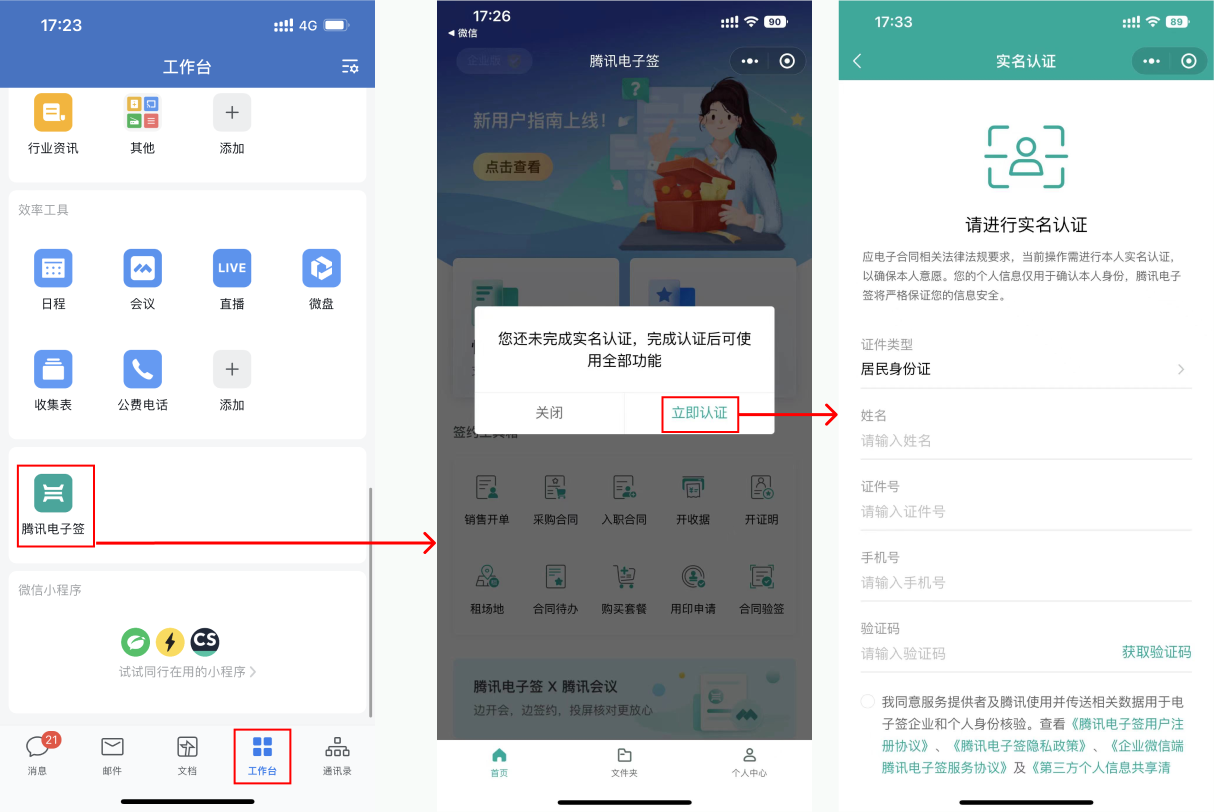
步骤五:为实名的员工分配角色权限
新员工实名认证成功后,电子签管理员可以在组织架构中为实名的新员工分配角色。
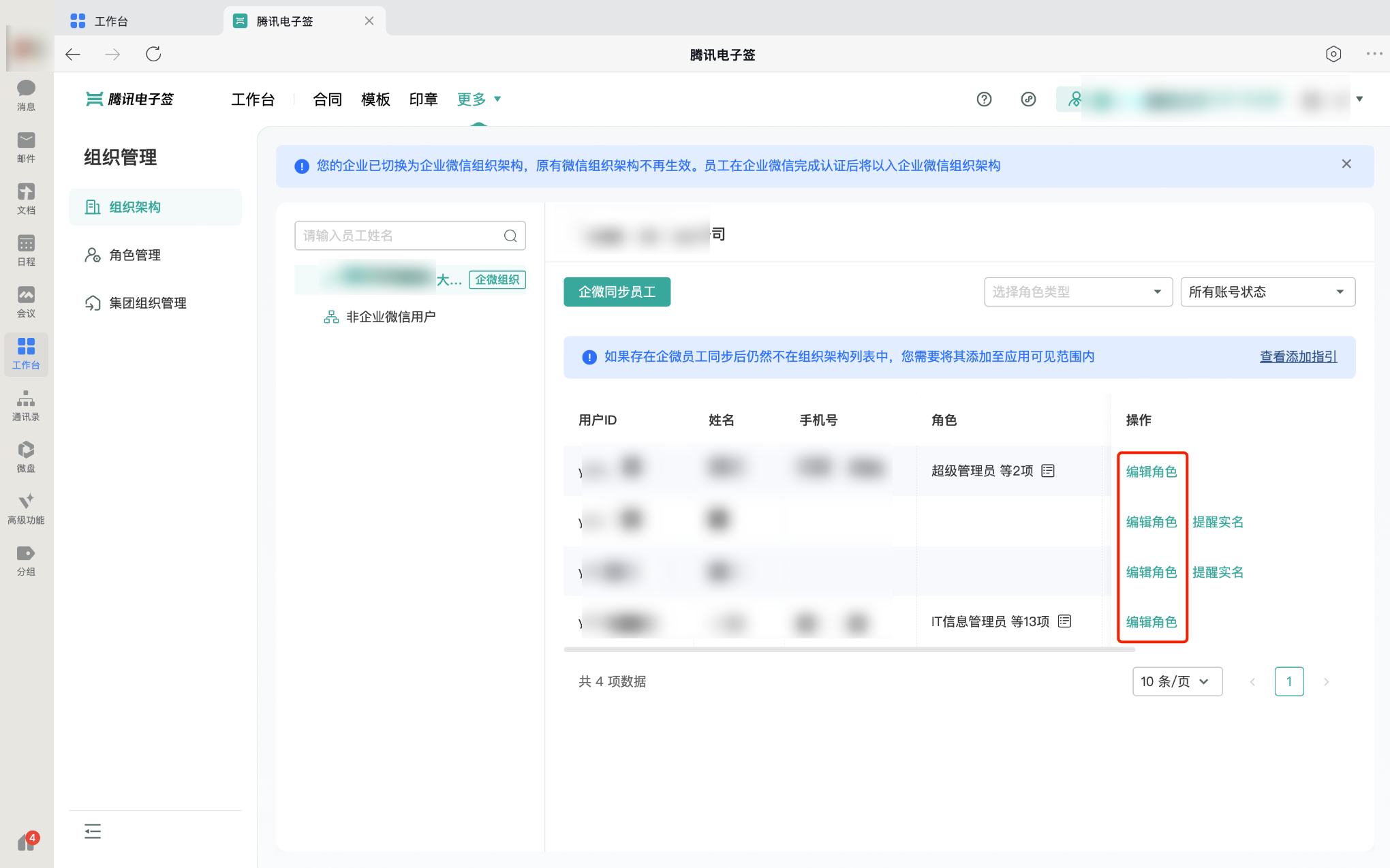
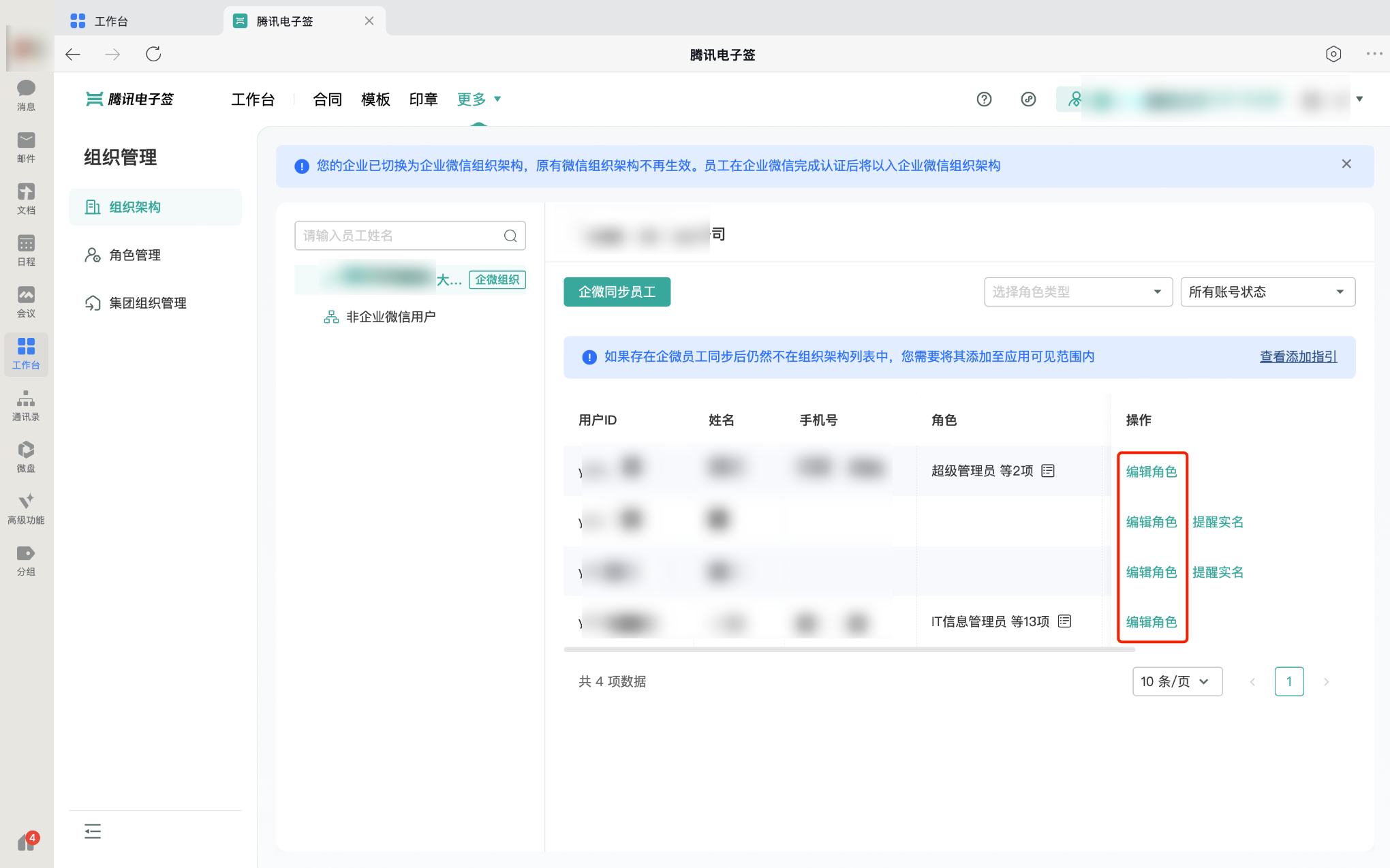
移除员工
1. 企业微信管理员登录 企业微信管理后台,随后打开应用管理 > 应用 > 腾讯电子签应用。
说明:
请确保移除员工不存在流程中的合同,若存在,则流程中的合同数据将无法找回,请谨慎操作。
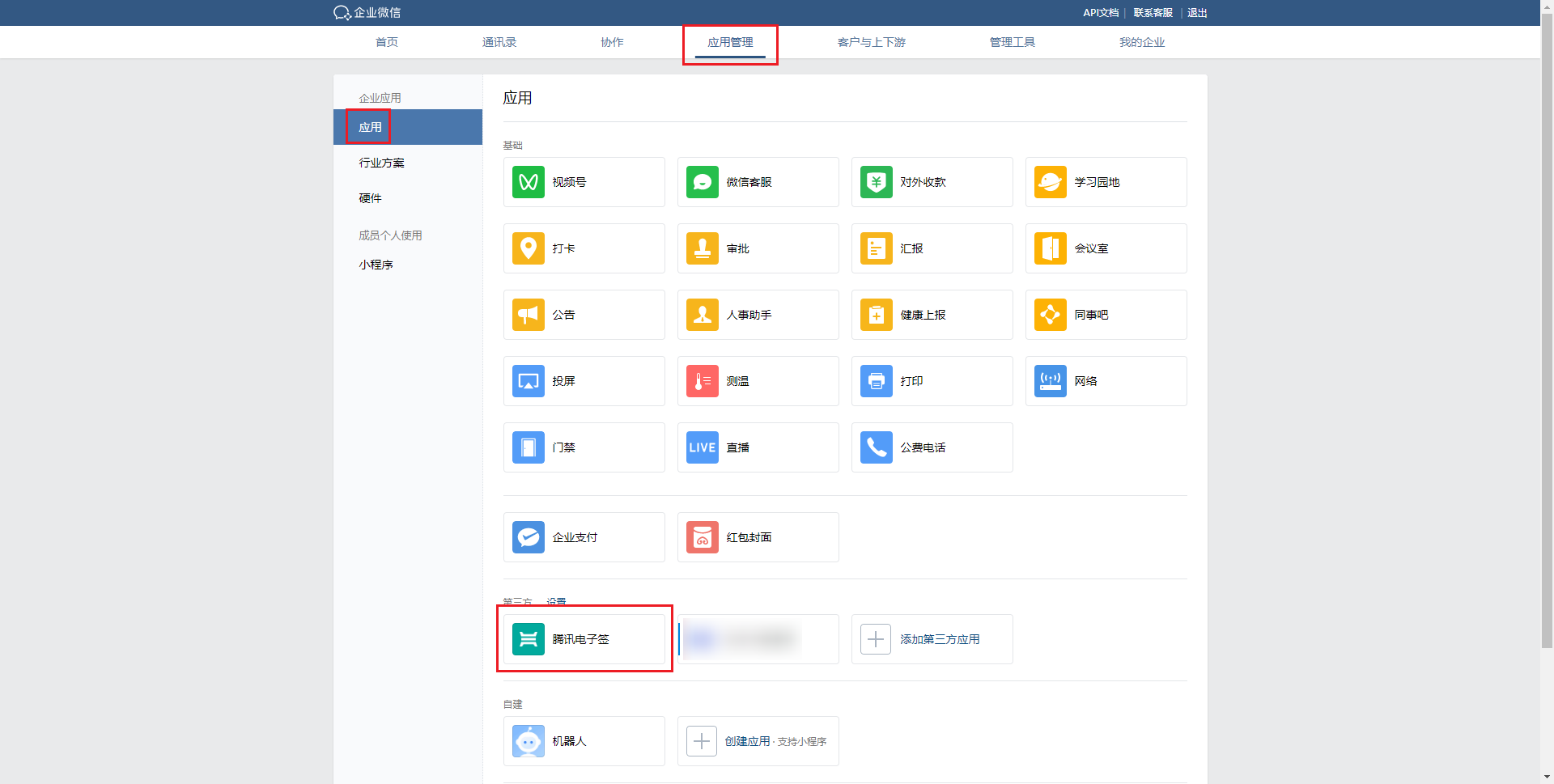
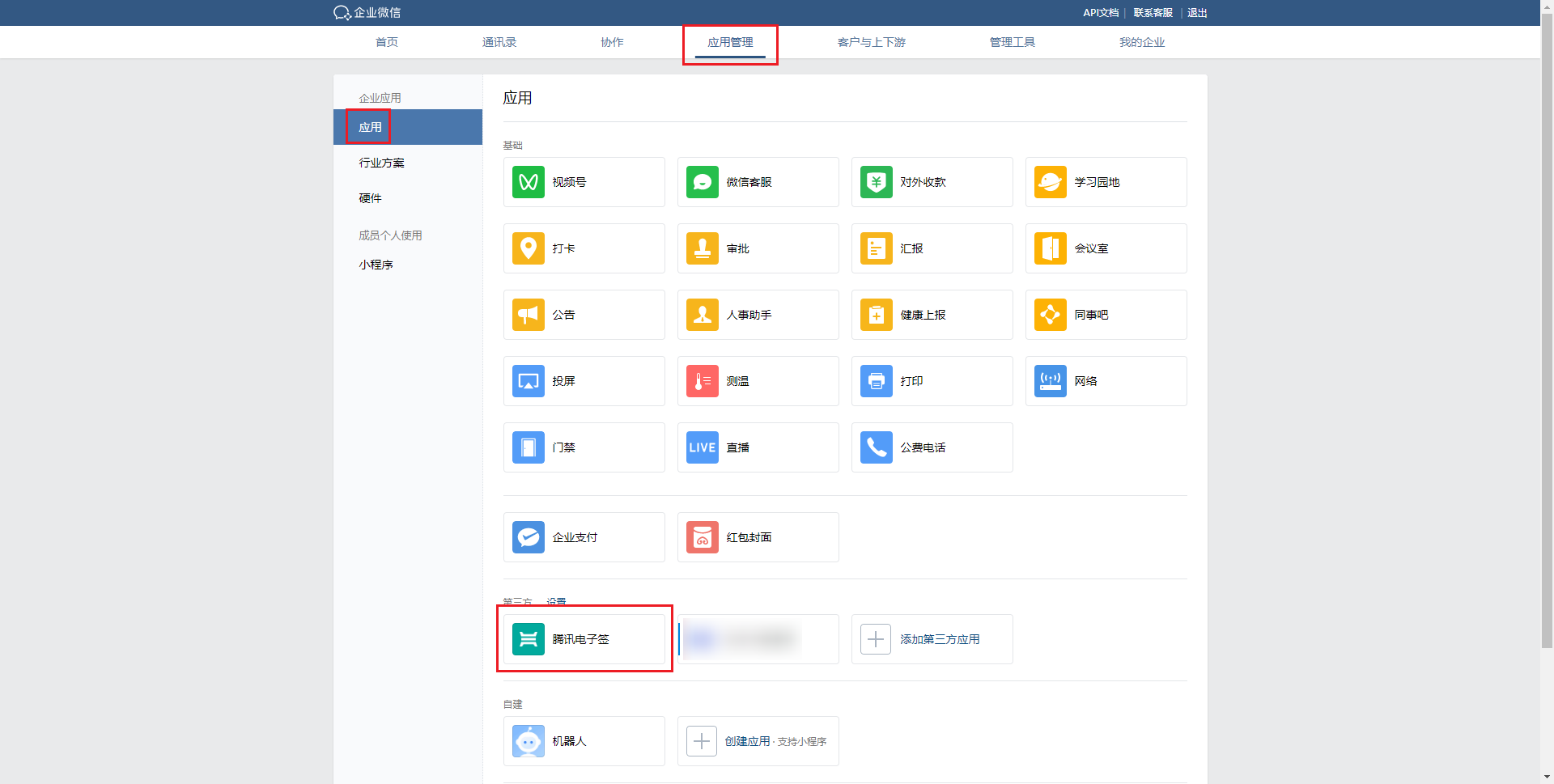
2. 在应用设置页面,选择可见范围,将员工移除腾讯电子签应用可见范围。
桌面端:
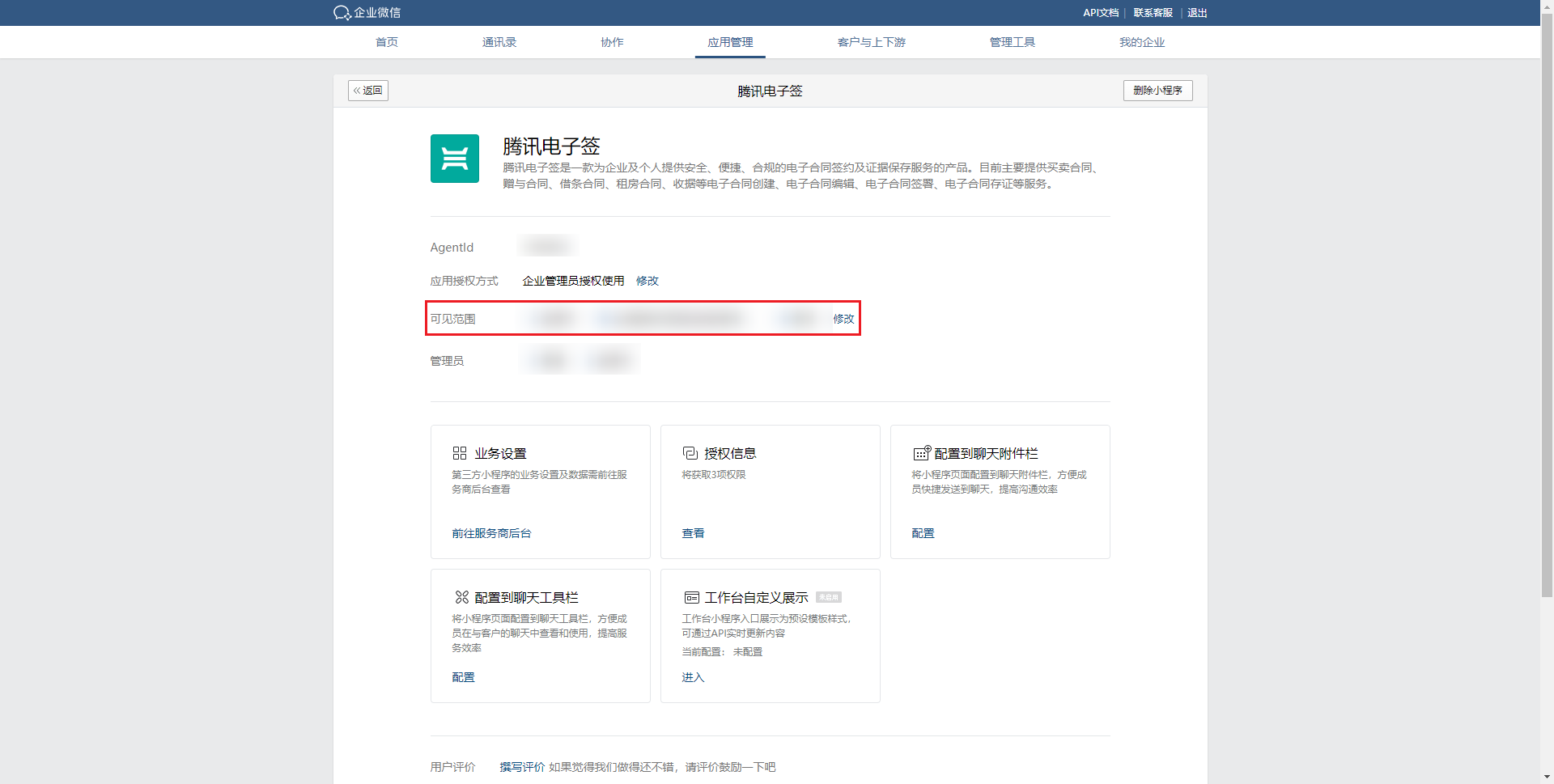
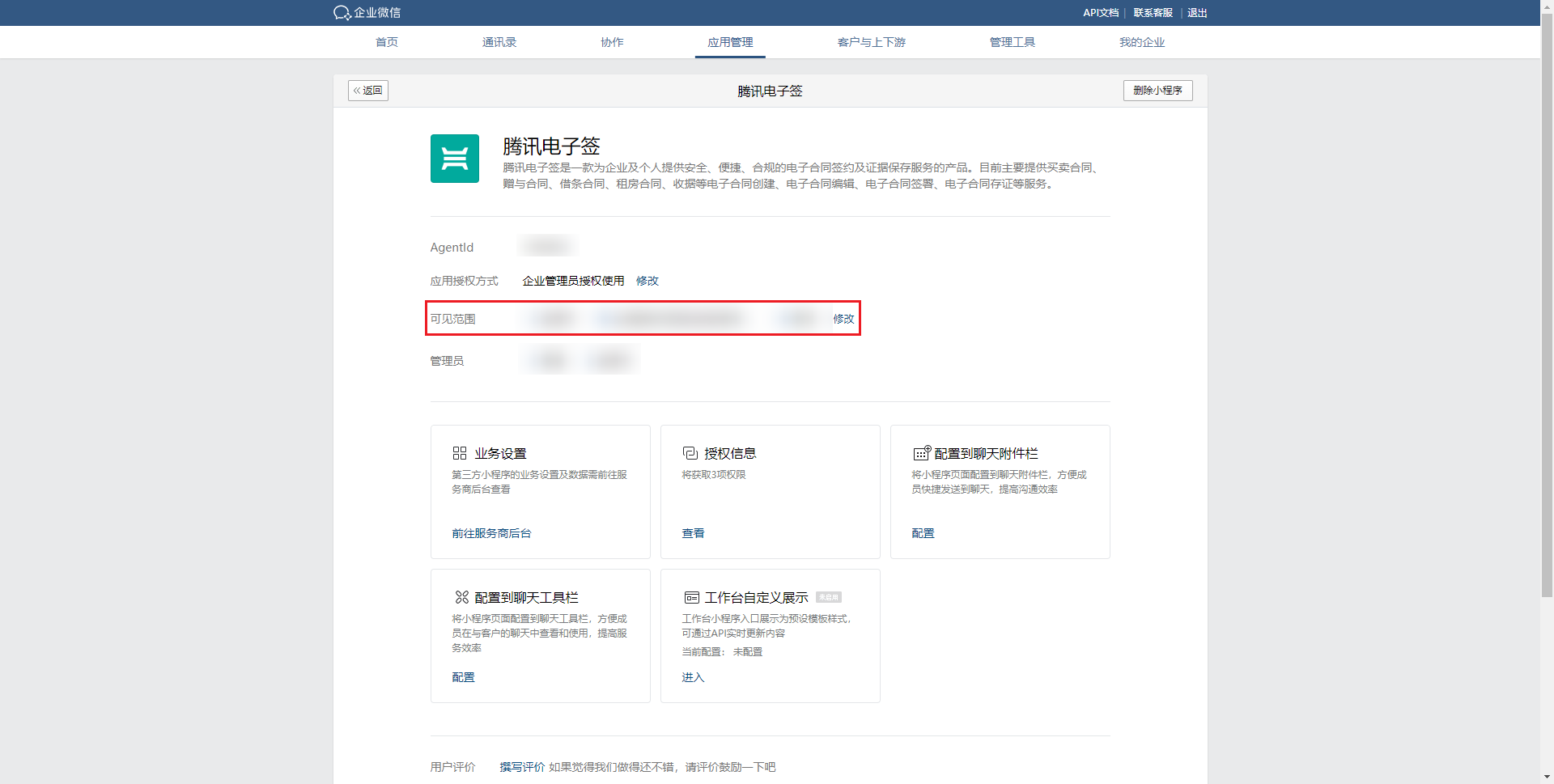
移动端:
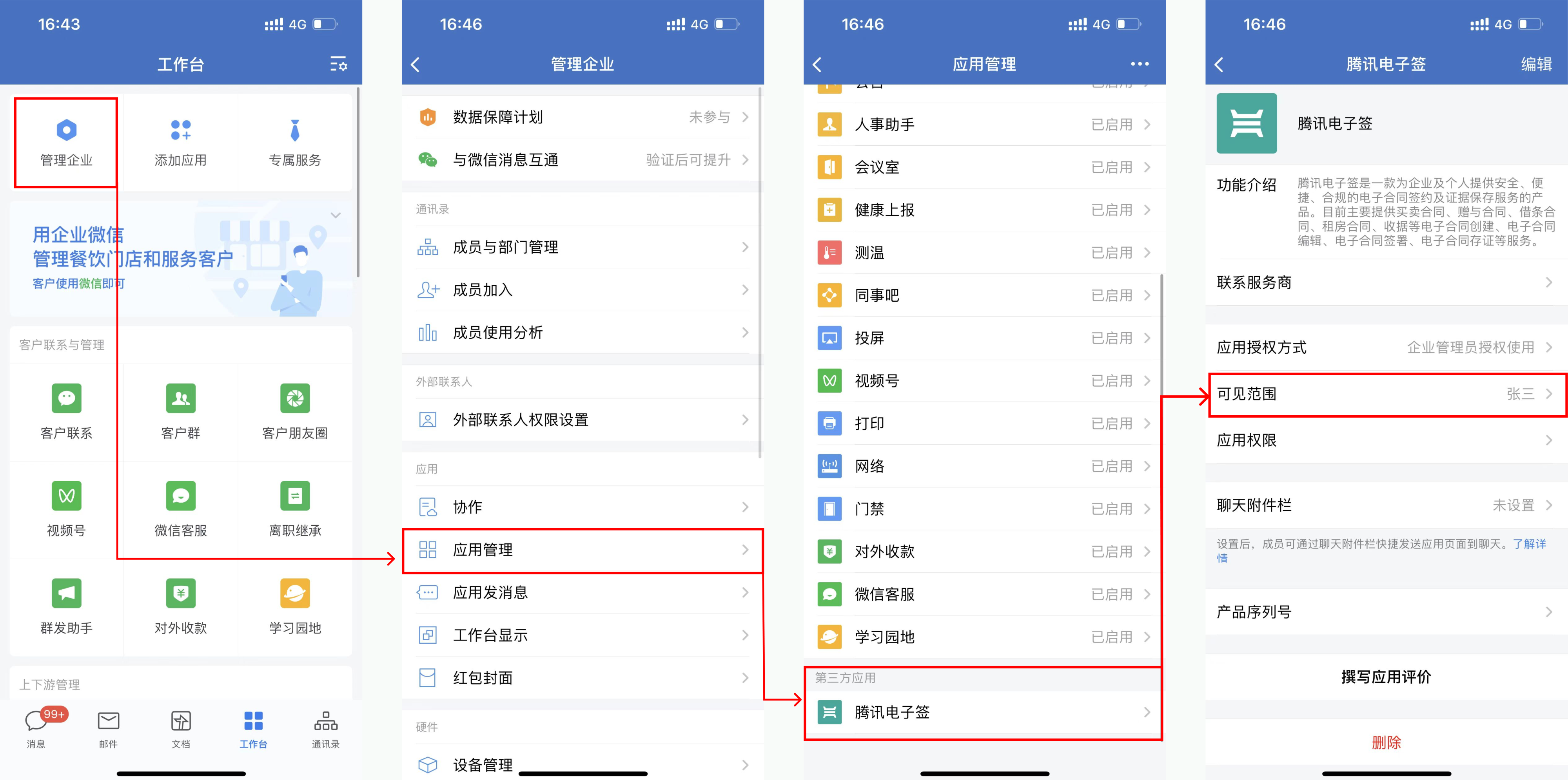
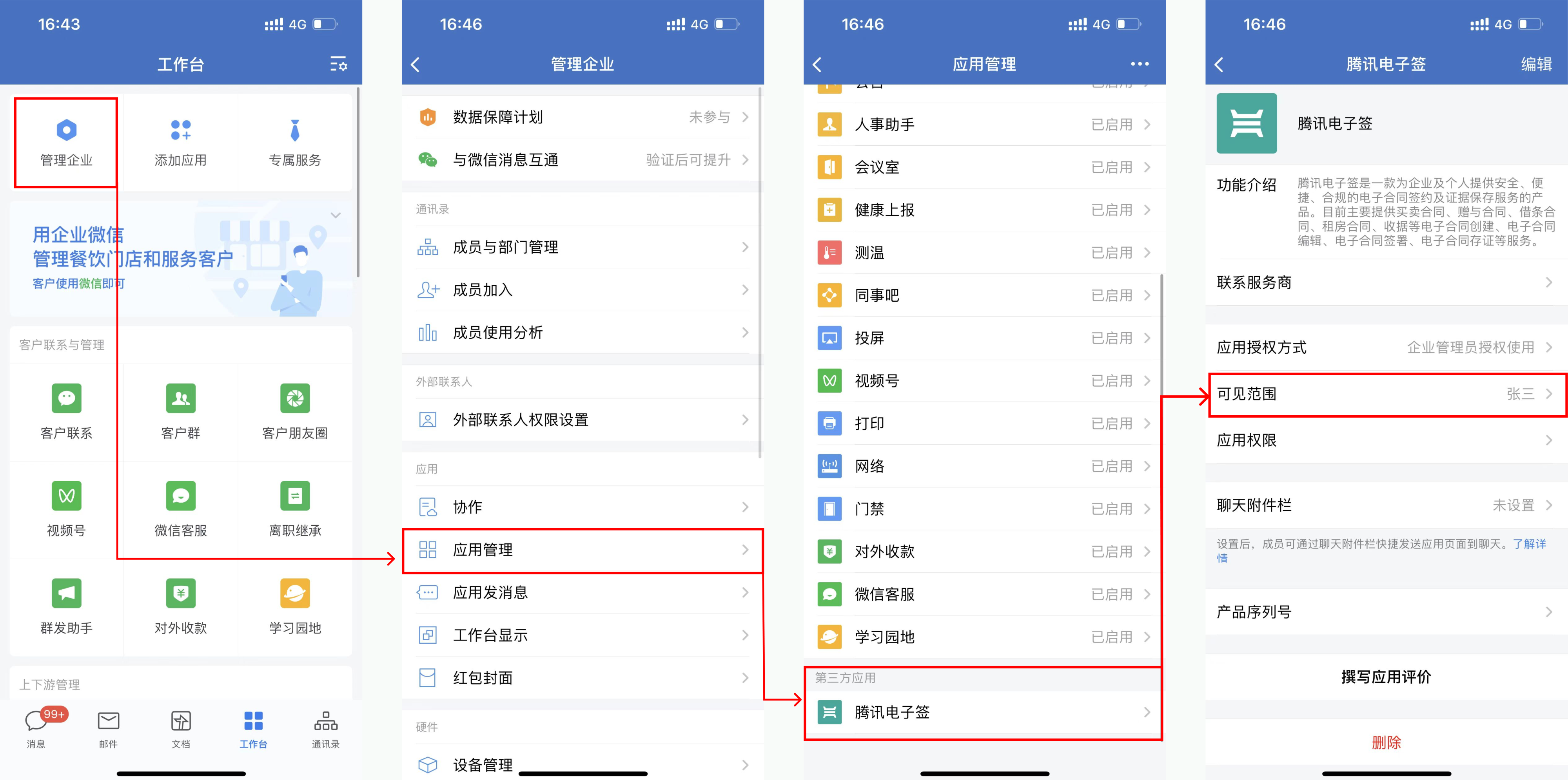
3. 在组织架构页面,并单击企微同步,实时同步企业微信架构内的所有员工。
桌面端:
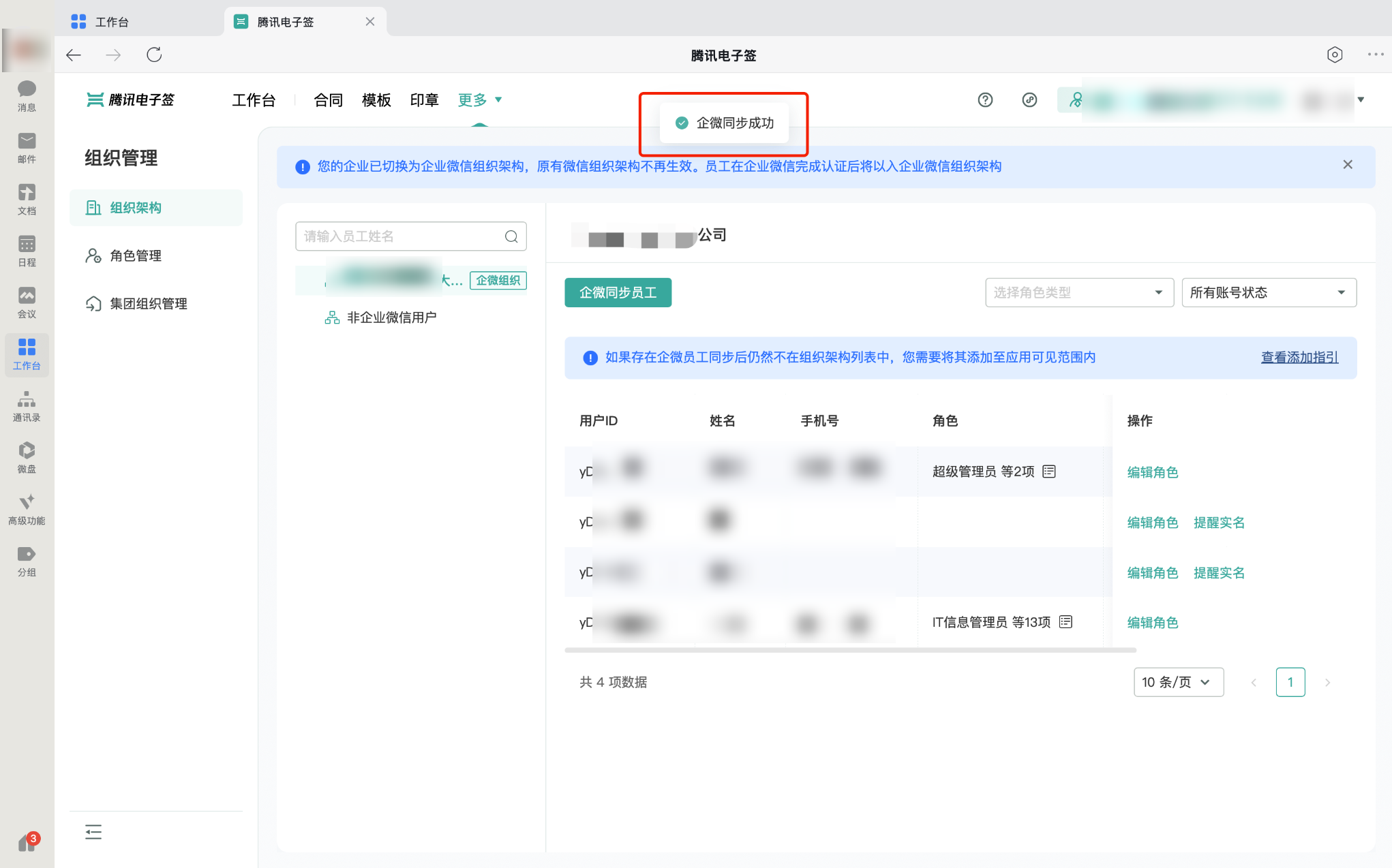
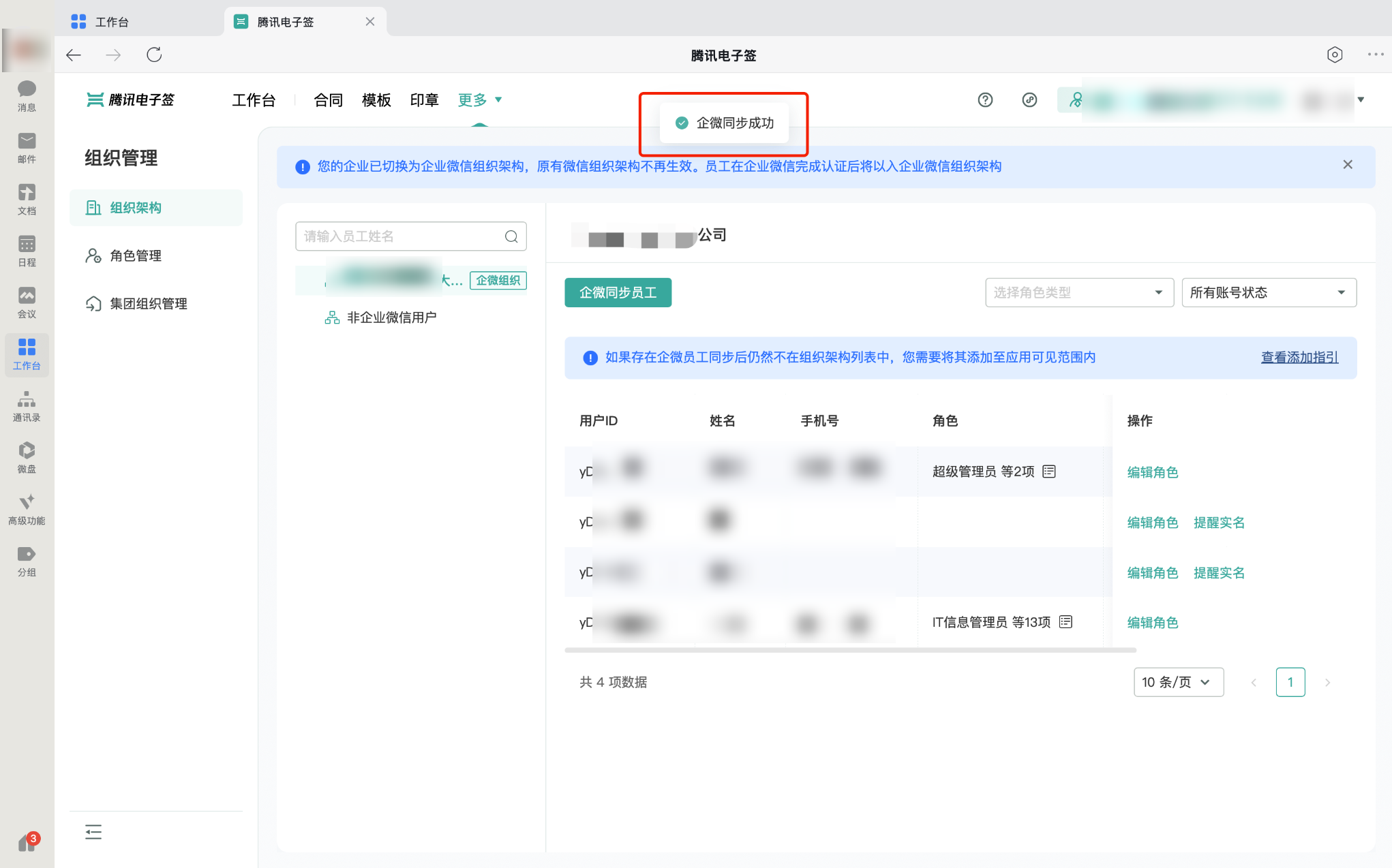
移动端:
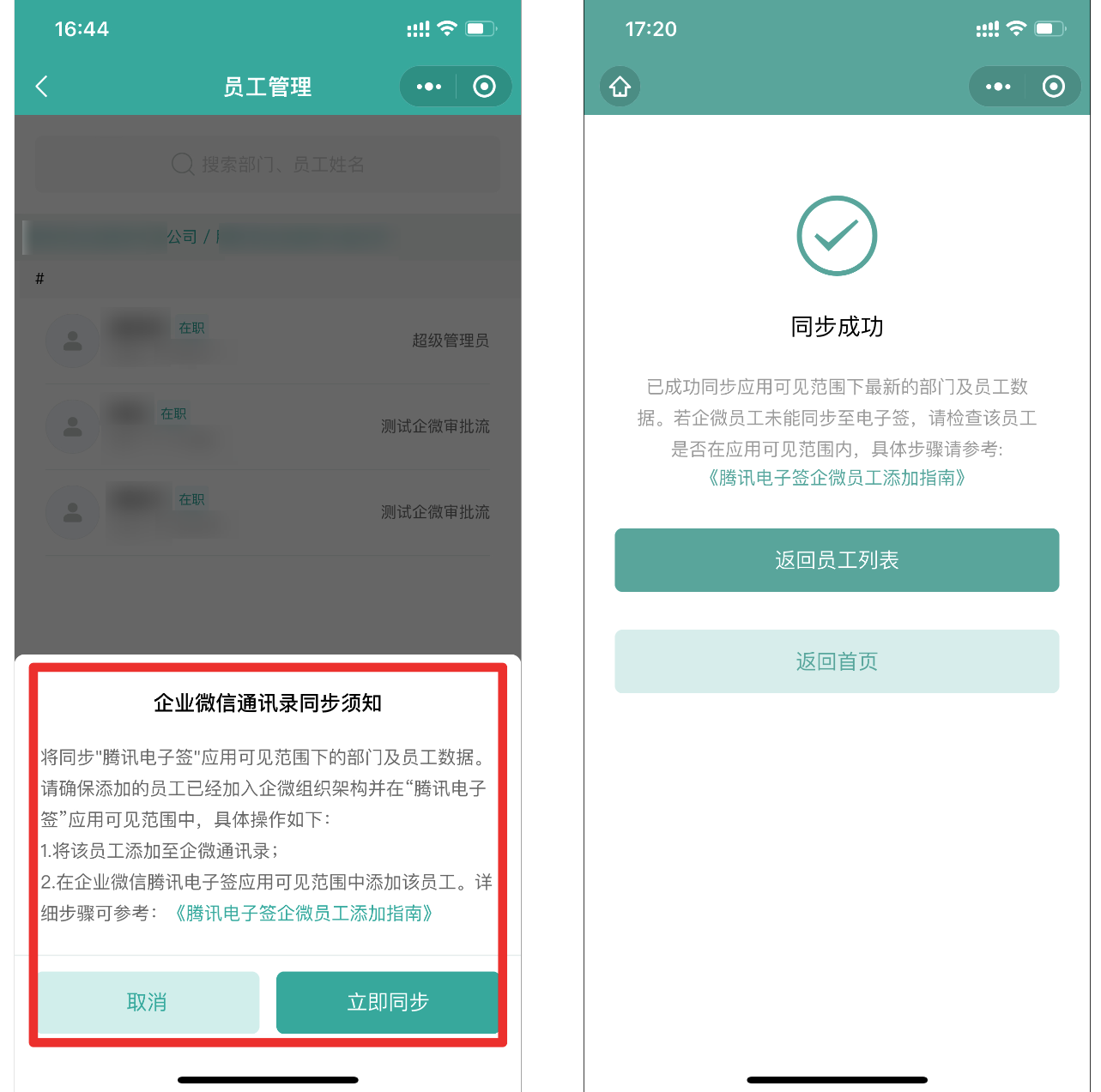
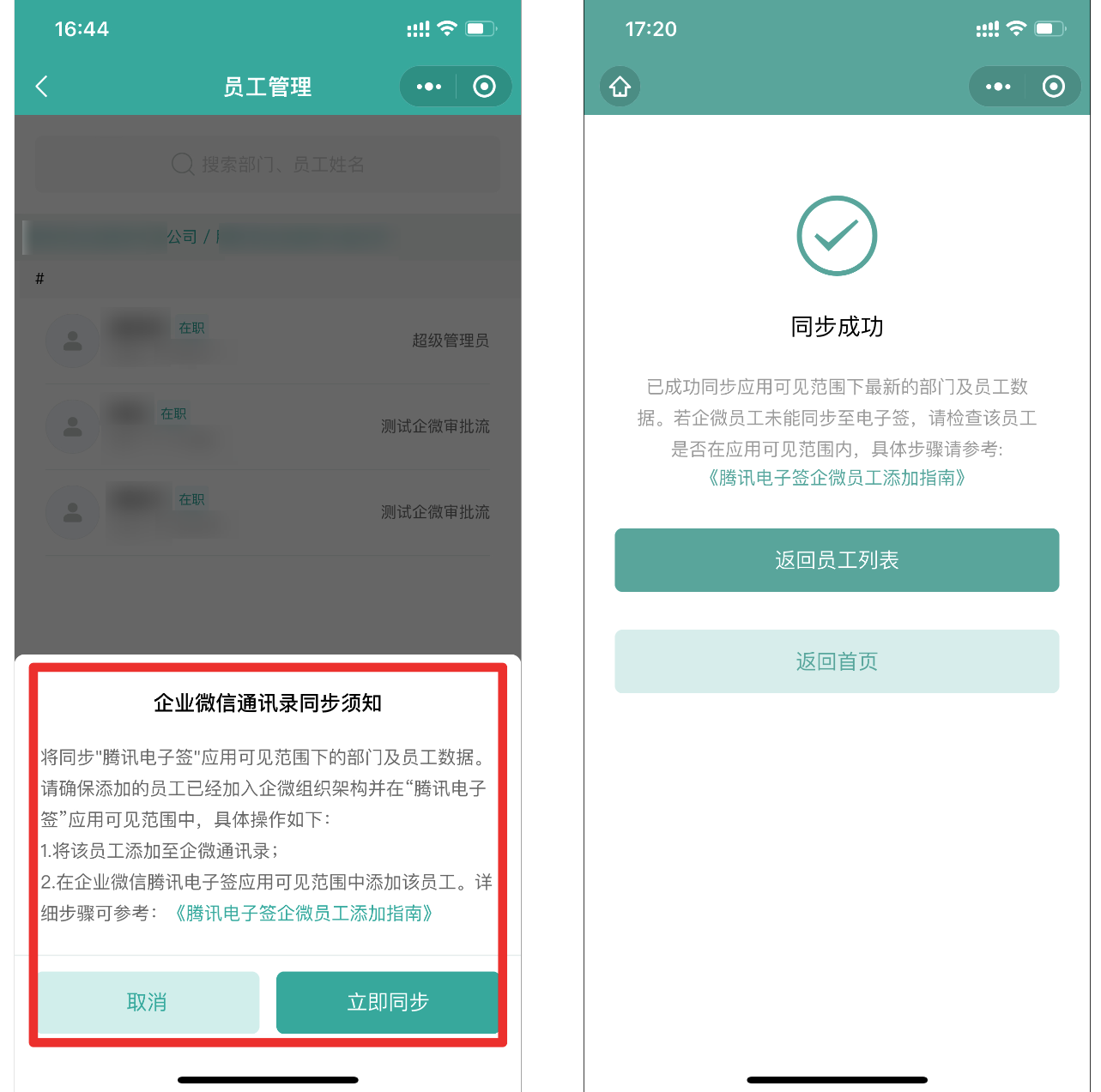
企微员工离职
如果企微内的员工在企微做了离职操作,则“离职状态”将自动同步至腾讯电子签,该员工在腾讯电子签中会变更为离职交接状态。
说明:
离职后此员工无法登录修改企业的腾讯电子签账号。此员工原本流程中的合同,需要腾讯电子签的管理员进入到腾讯电子签 > 更多 > 组织架构页面,对该员工进行离职交接操作,选择一个交接人将流程中的合同进行交接。